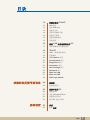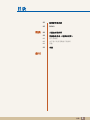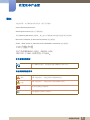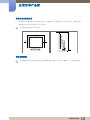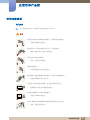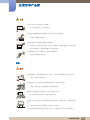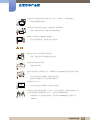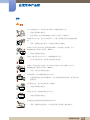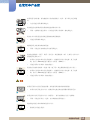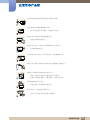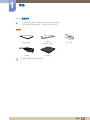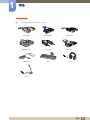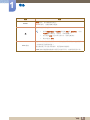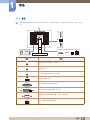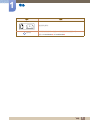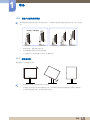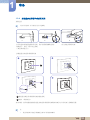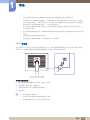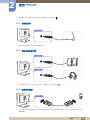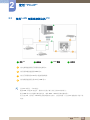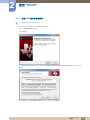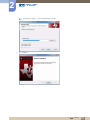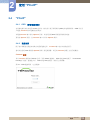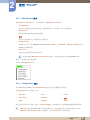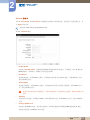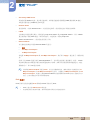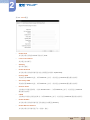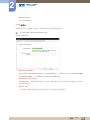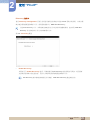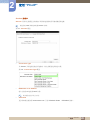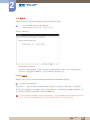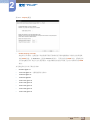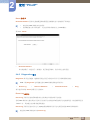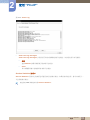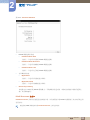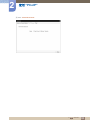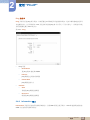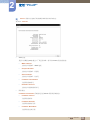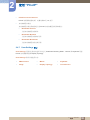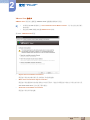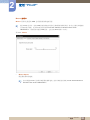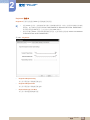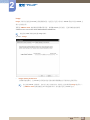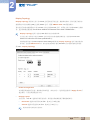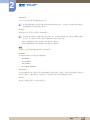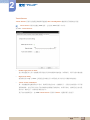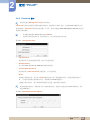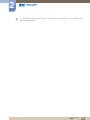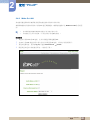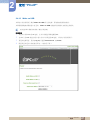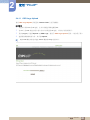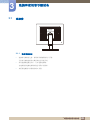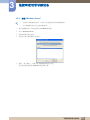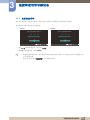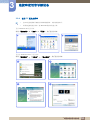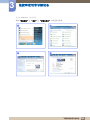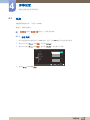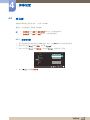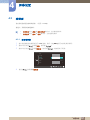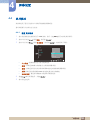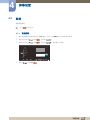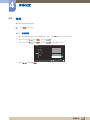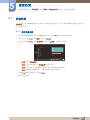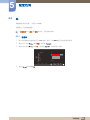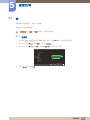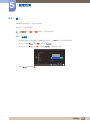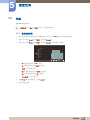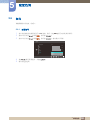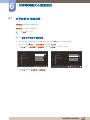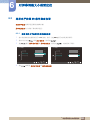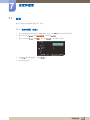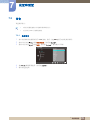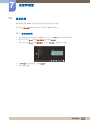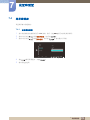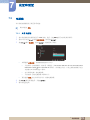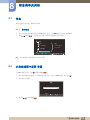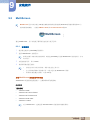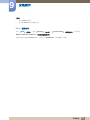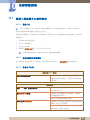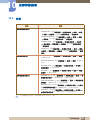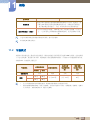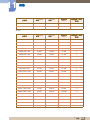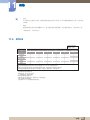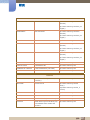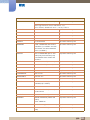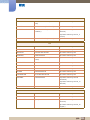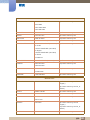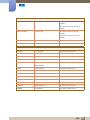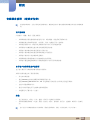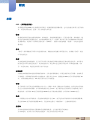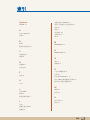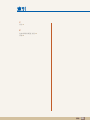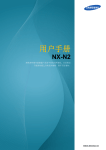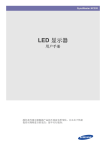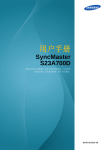Download Samsung NC241 用户手册
Transcript
用户手册 NC191 NC241 颜色和外观可能根据产品的不同而有所变化。日后将出 于提高性能之目的更改规格,恕不另行通知。 BN46-00099C-02 目录 在使用本产品前 准备 使用 "PCOIP" 7 版权 7 本手册使用的图标 7 安全预防措施的符号 8 清洁 8 清洁 9 确保安全的安装空间 9 存放预防措施 10 安全注意事项 10 电气安全 11 安装 13 操作 16 使用本产品的正确姿势 1 检查包装内物品 1 拆除包装 2 检查附件 4 零件 4 正面按钮 6 背面 8 安装 8 连接支架 9 调整产品倾斜度和高度 9 旋转显示器 10 安装壁挂支架套件或桌面支架 11 防盗锁 12 什么是 "PC over IP"? 目录 2 目录 连接和使用信号源设备 屏幕设置 13 连接以使用 "PCoIP" 13 LAN 连接 13 连接 USB 设备 14 连接麦克风 14 连接耳机或扬声器 14 连接串行缆线 15 连接到副监视器 15 连接电源 16 使用 LAN 电缆连接到主机 PC 17 安装 USB 转串行驱动程序 19 "PCoIP" 19 OSD (屏幕视控系统) 19 连接画面 20 OSD Options 菜单 20 Configuration 窗口 30 Diagnostics 窗口 34 Information 窗口 36 User Settings 窗口 44 46 47 48 Password 窗口 Wake On LAN Wake on USB OSD Logo Upload 49 连接前 49 连接前检查点 50 连接并使用 PC 50 连接到 PC 51 安装 "Windows Driver" 52 设置最佳分辨率 53 使用 PC 更改分辨率 55 亮度 55 配置 亮度 目录 3 目录 配置色调 对屏幕调整大小或重定位 56 对比度 56 配置对比度 57 清晰度 57 配置清晰度 58 灵巧模式 58 配置 灵巧模式 59 粗调 59 调整粗调 60 微调 60 调整微调 61 灵锐色彩 61 配置 灵锐色彩 62 红 62 配置红 63 绿 63 配置绿 64 蓝 64 配置蓝 65 色温 65 配置色温设置 66 伽马 66 配置伽马 67 水平位置 和 垂直位置 67 配置 水平位置 和 垂直位置 68 菜单水平位置 和 菜单垂直位置 68 配置 菜单水平位置 和 菜单垂直位置 目录 4 目录 设置和重置 信息菜单及其他 安装软件 故障排除指南 规格 69 复位 69 初始化设置 (复位) 70 语言 70 更改语言 71 显示时间 71 配置显示时间 72 菜单透明度 72 更改菜单透明 73 电源键 73 启用 电源键 74 信息 74 显示信息 74 在启动画面中配置 音量 75 Natural Color 75 什么是 Natural Color? 76 MultiScreen 76 安装软件 77 删除软件 78 联系三星客服中心前的要求 78 检测产品 78 检查分辨率和刷新频率 78 检查以下各项。 80 问答 81 基本规格 82 节能模式 目录 5 目录 附录 83 标准信号模式表 85 ROHS 86 三星全球服务网 92 有偿服务情形 (消费者付费) 92 非产品缺陷 92 由于客户失误导致的产品损坏 92 其他 93 术语 索引 目录 6 在使用本产品前 版权 为提高质量,本手册的内容如有更改,恕不另行通知。 © 2012 Samsung Electronics Samsung Electronics 拥有本手册的版权。 未经 Samsung Electronics 的授权,禁止对本手册的部分或完整内容进行使用或复制。 Microsoft 和 Windows 是 Microsoft Corporation 的注册商标。 VESA、 DPM 和 DDC 是 Video Electronics Standards Association 的注册商标。 &&&ড়Ḑໄᯢ ᱝຠᩮᬃ)$)$ )$ ᓧ%%% 本手册使用的图标 以下图像仅供参考。实际情况可能与图像所示有所不同。 安全预防措施的符号 警告 如果不遵守指示,可能会导致严重或致命伤害。 注意 如果不遵守指示,可能会导致人身伤害或财产损失。 禁止标记有此符号的活动。 必须遵循标记有此符号的指示。 在使用本产品前 7 在使用本产品前 清洁 清洁 清洁时请务必小心,因为高级 LCD 的面板和表面很容易刮划。 清洁时请执行以下步骤。 1. 关闭显示器和计算机的电源。 2. 拔下显示器的电源线。 抓住电源插头来插拔电源线,请勿用湿手触摸电源线。否则,可能会导 致触电。 3. 请用柔软干净的干布擦拭显示器屏幕。 z 请勿将含酒精、溶剂或表面活性剂的清洁剂喷到显示器 上。 ! z 请勿将水或清洁剂直接喷到本产品上。 4. 将柔软的干布浸水,然后完全拧干,清洁显示器表面。 5. 清洁本产品后,将电源线连接到本产品。 6. 打开显示器和计算机的电源。 ! 在使用本产品前 8 在使用本产品前 确保安全的安装空间 z 请确保在产品周围留有足够的通风空间。内部温度上升可能引起火灾并损坏产品。安装产品时, 请确保产品周围至少留有如下所示的空间。 产品的外观可能因具体产品而异。 10 cm 10 cm 10 cm 10 cm 10 cm 存放预防措施 如果需要清洁显示器内部,请务必与 Samsung 客户服务中心联系 (第86页)。(将收取服务费。) 在使用本产品前 9 在使用本产品前 安全注意事项 电气安全 以下图像仅供参考。实际情况可能与图像所示有所不同。 警告 请勿使用破损的电源线或电源插头,或松动的电源插座。 z 可能会导致触电或起火。 请勿将多个产品的电源插头插入同一个电源插座。 z 否则,插座可能会过热并导致起火。 请勿用湿手插拔电源插头。 z 否则,可能会导致触电。 请插紧电源插头。 z 不稳固的连接可能会导致起火。 ! 将电源插头连接到接地的电源插座 (仅限 1 级绝缘装置)。 z 可能会导致触电或人身伤害。 ! 请勿强行弯折或拉扯电源线,也不要将重物压在其上。 z 电源线损坏可能会导致触电或起火。 请勿将电源线或产品放在热源附近。 z 可能会导致触电或起火。 请用干布擦拭电源线插脚或电源插座周围的灰尘等异物。 z 否则,可能会导致起火。 ! 在使用本产品前 10 在使用本产品前 注意 产品在使用中时请勿拔下电源线。 z 本产品可能会由于电击而损坏。 请勿使用 Samsung 提供的授权产品以外的产品电源线。 z 可能会导致触电或起火。 ! 请勿让物体挡住连接电源线的电源插座。 z 如果本产品出现任何问题,请拔下电源线,以彻底切断本产品的电源。 使用电源按钮不能彻底切断本产品的电源。 ! 从电源插座上拔下电源线时,请抓住电源插头。 z 可能会导致触电或起火。 ! 安装 警告 请勿将蜡烛、蚊香或香烟放在本产品上,也不可在热源附近安装本产品。 z 否则,可能会导致起火。 请避免将本产品安装在书柜或壁橱等通风不良的狭小地方。 z 否则,可能会因为内部温度升高而导致起火。 请将本产品的塑料包装袋置于儿童无法触及之处。 z 如果儿童玩耍包装袋,可能会导致窒息。 ! 请勿将本产品安装在不稳固或容易震动的表面 (摇晃的架子、倾斜的表面 等)。 z 本产品可能会坠落及断裂,或造成人身伤害。 z 如果在容易震动的地方使用本产品,可能会损坏本产品或导致起火。 在使用本产品前 11 在使用本产品前 请勿将本产品安装在车辆上或有灰尘、湿气 (水滴等)、油或烟的地方。 z 可能会导致触电或起火。 ! 请勿将本产品暴露于阳光直射、热源或炉火等加热器中。 z 否则,可能会缩短本产品使用寿命或导致起火。 请将本产品安装在儿童触摸不到的地方。 z 本产品可能会掉落,而造成儿童人身伤害。 注意 搬移本产品时小心不要使本产品坠落。 z 否则,可能会导致产品故障或人身伤害。 ! 请勿将本产品面朝下放置。 z 可能会损坏屏幕。 将本产品安装在柜子或架子上时,请确保本产品的前部底边没有突出柜子或架 子。 z 本产品可能会坠落及断裂,或造成人身伤害。 z 仅将本产品安装在尺寸适合的柜子或架子上。 请轻轻放下本产品。 z 本产品可能会坠落及断裂,或造成人身伤害。 ! 如果将本产品安装在特殊场所 (在多尘、含有化学物质、高温的场所或本产品 应长期不间断运行的机场或火车站),可能会严重影响其性能。 SAMSUNG ! z 如果要将本产品安装在此类场所,请务必咨询 Samsung 客户服务中心 (第86页)。 在使用本产品前 12 在使用本产品前 操作 警告 本产品内部有高压。切勿尝试自行拆卸、维修或改装本产品。 z 可能会导致触电或起火。 z 要进行维修,请与 Samsung 客户服务中心联系 (第86页)。 在搬移本产品之前,请先关闭电源开关,并拔下电源线及所有其他连接的缆 线。 ! z 否则,电源线可能会损坏,并可能会导致起火或触电。 如果本产品发出异常声响、散发焦味或冒烟,请立即拔下电源线,并与 Samsung 客户服务中心联系 (第86页)。 ! z 可能会导致触电或起火。 请勿让儿童吊挂在本产品下方,或者攀爬到本产品上。 z 本产品可能会坠落,而导致儿童受伤甚或重伤。 如果本产品坠落或外壳损坏,请关闭本产品电源,拔下电源线,然后与 Samsung 客户服务中心联系 (第86页)。 z 否则,可能会导致触电或起火。 请勿将重物、玩具或糖果放置在本产品上。 z 儿童试图拿到这些玩具或糖果时,本产品或重物可能会坠落,而导致儿童 受到重伤。 打雷或闪电时,请关闭电源并拔下电源线。 z 可能会导致触电或起火。 ! 请勿在本产品上扔放物品或撞击本产品。 z 可能会导致触电或起火。 ! 请勿通过拉电源线或任何缆线来移动本产品。 z 否则,电源线可能会损坏,并可能会导致产品故障、触电或起火。 在使用本产品前 13 在使用本产品前 如果发现气体泄漏,请勿触摸本产品或电源插头。此外,请立即让该区域通 风。 ! GAS z 火花可能会导致爆炸或起火。 请勿通过拉电源线或任何缆线来提起或移动本产品。 z 否则,电源线可能会损坏,并可能会导致产品故障、触电或起火。 请勿在本产品附近使用或放置易燃喷剂或易燃物品。 z 可能会导致爆炸或起火。 ! 确保通风孔未被桌布或窗帘阻塞。 z 100 否则,可能会因内部温度升高而导致起火。 请勿将金属物体 (筷子、硬币、发夹等)或易燃物体 (纸、火柴等)插入本产 品的通风孔或端口中。 z 如果本产品进水或有任何异物掉入,请确保关闭本产品电源,拔下电源 线,然后与 Samsung 客户服务中心联系 (第86页)。 z 可能会导致产品故障、触电或起火。 请勿将含有液体的物体 (花瓶、罐、瓶子等)或金属物体放置在本产品上。 z 如果本产品进水或有任何异物掉入,请确保关闭本产品电源,拔下电源 线,然后与 Samsung 客户服务中心联系 (第86页)。 z 可能会导致产品故障、触电或起火。 注意 如果显示器长时间显示静态影像,则可能导致残影或有缺陷像素。 z 如果长时间不使用本产品,请激活节电模式或动态图像屏幕保护程序。 ! -_- 如果打算长时间不使用本产品 (休假等),请从电源插座上拔下电源线。 z 否则,可能会因积尘、过热、电击或漏电而导致起火。 ! 请按照建议的分辨率和频率使用本产品。 z 您的视力可能会受损。 ! 在使用本产品前 14 在使用本产品前 长时间近距离地观看屏幕可能会导致视力受损。 ! 请勿仅握住支架翻转或搬移显示器。 z 本产品可能会坠落及断裂,或造成人身伤害。 请勿在本产品周围使用加湿器或炉具。 z 可能会导致触电或起火。 在使用本产品时,请每小时让眼睛休息 5 分钟以上。 z 可以减轻眼睛疲劳。 ! 长时间使用本产品时,显示屏会变热,请勿触摸显示屏。 请将与本产品配合使用的小附件放在儿童触摸不到的地方。 ! 调整本产品角度或支架高度时务必小心。 ! z 否则,儿童的手指或手可能会被卡住及受伤。 z 如果本产品过度倾斜,可能会坠落,造成人身伤害。 请勿将重物放在本产品上。 z 可能会导致产品故障或人身伤害。 使用耳机时,请勿将音量调得太大。 z 音量太大有可能对听力造成长期影响。 在使用本产品前 15 在使用本产品前 使用本产品的正确姿势 使用本产品时,请保持如下所述的正确姿势: z 背部挺直。 z 眼睛与屏幕之间的距离在 45 到 50 厘米之间,观看屏幕的视线略微向下。 眼镜要直视屏幕。 z 调整角度,使屏幕不会发生反光。 z 使前臂与上臂垂直,且与手背保持同一水平。 z 肘部呈直角。 z 调整本产品的高度,使膝部弯曲 90 度以上,脚跟平放在地面上,并保持手臂低于 心脏位置。 在使用本产品前 16 1 1.1 准备 检查包装内物品 1.1.1 拆除包装 1 打开包装箱。在使用锋利工具打开包装时,小心不要损坏本产品。 2 去除本产品的泡沫塑料。 3 检查零部件,取下泡沫和塑料袋。 4 z 零部件的实际外观可能与图中所示略有差异。 z 图片仅供参考。 请将包装盒存放在干燥区域,以便将来用于移动本产品。 1 准备 1 1 准备 1.1.2 检查附件 z 如果缺少任何物件,请与您向其购买本产品的经销商联系。 z 附件和单独出售物品的外观,可能与图中所示略有差异。 零部件 快速安装指南 保修卡 (部分地区未提供) 电源线 支架底座 用户手册 不同销售区域的零部件可能略有差异。 1 准备 2 1 准备 单独出售的物品 可在距离您最近的零售商处购买以下物品。 LAN 缆线 D-SUB 缆线 USB 缆线 RS232C 缆线 立体声缆线 DVI 缆线 USB 鼠标 键盘 耳机 麦克风 1 准备 3 1 1.2 准备 零件 1.2.1 正面按钮 部件的颜色和形状可能与图中所示略有差异。产品规格可能会因改进质量而有所变化,恕不另行通 知。 OSD guide SOURCE SOURCE AUTO AUTO 图标 说明 z 打开或关闭屏幕视控系统 (OSD) 菜单,或返回上一个菜单。 z OSD 控制锁定:保持当前设置,或锁定 OSD 控制以防止意外更改设 置。 MENU 启用:要锁定 OSD 控制,请按住 “菜单”按钮 [ MENU ] 五秒钟。 禁用:要对锁定的 OSD 控制解除锁定,请按住 “菜单”按钮 [ MENU ] 五秒钟以上。 连接到服务器。 移到上方或下方菜单,或调整 OSD 菜单上的选项值。 调节 音量。 当 OSD 指南显示时, [ ] 按钮会激活指定给 音量 的功能。 确认菜单选择。 如果在未显示 OSD 菜单时按 [ ] 按钮,则会更改输入信号源 (Client/模拟)。如果打开本产品的电源或通过按 [ ] 按钮更改输 入信号源,屏幕左上角将会出现一则消息,显示已更改的输入信号源。 1 准备 4 1 准备 图标 说明 模拟 模式:自动调整屏幕设置。 AUTO Client 模式:与服务器断开连接。 打开或关闭产品电源。 z 转到 设置和重置 电源键 并选择 关机 或 屏幕关闭。(有关 电源键 的详细信息,请参阅 “7.5电源键”)。 z 要在选择 关机 时打开或关闭产品,请按电源按钮。 z 默认设置为 关机。 在按下产品上的控制按钮后, OSD 指南会在屏幕菜单打开之前显示。 OSD 指南 (该指南显示按钮的功能。) 要在指南显示后访问屏幕菜单,请再按相应的按钮。 OSD 指南可能根据功能或产品型号而有所不同。请参阅实际的产品。 1 准备 5 背面 部件的颜色和形状可能与图中所示略有差异。产品规格可能会因改进质量而有所变化,恕不另行通 MIC 知。 AUDIO IN 1.2.2 RGB IN 1 准备 POWER IN DVI OUT ON 端口 SERIAL LAN 说明 连接到音频输出装置,如耳机。 MIC 连接麦克风。 AUDIO IN 用音频线连接到音频输入信号源。 连接到 USB 设备。 RGB IN DVI OUT 使用 D-SUB 缆线连接到 PC。 使用 DVI 缆线连接到辅助显示器。 SERIAL 连接到支持 RS-232C 连接 (接口)的设备。 LAN 使用 LAN 缆线连接到网络。 1 准备 6 1 准备 端口 说明 POWER IN ON 连接到电源线。 扬声器 如果型号代码的第 11 位是 M,则此型号具有内置扬声器。 例如 LF19NEBHBNM, LF24NEBHBNM 1 准备 7 1 1.3 准备 安装 1.3.1 连接支架 在平坦的表面放置起保护作用的 将支架底座按箭头方向插入到支 在完成支架安装前不要移除固定 布或垫子。然后,将产品正面朝 架上。 针。 下放在布或垫子上。 拧紧 (使用螺丝刀或硬币)底 座底部的螺钉。 完成支架安装后,将产品竖直放 现在可以移除固定针并调整支架 好。 了。 - 注意 请勿仅握住支架来翻转产品。 z z 按照与组装时相反的步骤进行拆卸。 部件的颜色和形状可能与图中所示略有差异。产品规格可能会因改进质量而有所变化,恕不另行 通知。 1 准备 8 1 准备 1.3.2 调整产品倾斜度和高度 部件的颜色和形状可能与图中所示略有差异。产品规格可能会因改进质量而有所变化,恕不另行通 知。 -3°(±2°) ~ 25°(±2°) z 要调节高度,请需要取下固定针。 z 显示器的倾斜度和高度可以进行调整。 z 小心地握住本产品的顶部中央位置,并调整高度。 1.3.3 旋转显示器 您可按如下方法旋转显示器。 z 在旋转显示器前,请确保支架已充分展开。 z 如果您在支架未充分展开时就旋转显示器,显示器的边角可能会碰到桌面并导致显示器损坏。 z 不可逆时针选择显示器。这可能会损坏显示器。 1 准备 9 1 准备 1.3.4 安装壁挂支架套件或桌面支架 安装之前 关闭产品电源,并从插座上拔下电源线。 在平坦的表面放置起保护作用的 将产品背面的螺钉拧松。 布或垫子。然后,将产品正面朝 下放在布或垫子上。 向上抬起并移除支架。 安装壁挂支架套件或桌面支架 2 1 A 3 4 B A 将壁挂支架套件或桌面支架安装在此处 B 支架 (单独出售) 对齐凹槽,然后将您想安装的壁挂支架套件或桌面支架的相应部分与产品支架上的螺钉拧紧。 注 z 使用比标准长度更长的螺钉会损坏产品的内部部件。 1 准备 10 1 准备 z z z z 不符合视频电子标准协会 (VESA) 标准的壁挂支架所需的螺钉长度会因规格而异。 请勿使用不符合 VESA 标准的螺钉。在安装壁挂支架套件或桌面支架时不可过度用力。这可能 导致产品损坏或跌落,并造成人身伤害。对于使用不适当的螺钉或在安装壁挂支架套件或桌面支 架时过度用力所导致的损坏或伤害,三星不承担任何责任。 使用非指定规格的壁挂支架套件或自行尝试安装壁挂支架套件所导致的产品损坏或人身伤害,三 星不承担任何责任。 将产品安装到壁挂支架上时,请确保您购买的壁挂支架套件能使产品与墙壁保持 10cm 或更远的 距离。 z 请确保使用符合标准的壁挂支架套件。 z 要使用壁挂支架安装监视器,请从监视器上取下支架底座。 1.3.5 防盗锁 有了防盗锁,就可以在公共场所安全地使用本产品。锁定设备的形状和锁定方法会因生产商的不同而 有所差异。详细信息请参阅防盗锁装置随附的用户指南。锁定装置单独出售。 要锁定防盗锁装置: 1 2 3 4 将防盗锁装置的缆线固定在重物,例如办公桌上。 将缆线的一端穿过另一端的环中。 将锁定装置插入本产品背面的防盗锁孔中。 锁定装置。 z 防盗锁装置可单独购买。 z 详细信息请参阅防盗锁装置随附的用户指南。 z 防盗锁装置可在电子产品零售店或网上购买。 1 准备 11 2 2.1 使用 "PCoIP" 什么是 "PC over IP"? z 该显示器可以解码和显示通过网络 (LAN) 进行的编码和传输的服务器 PC 画面,也可像传统显示 器一样显示计算机画面。该显示器的显示性能远高于一般 RDP,其设计可支持分辨率为 1920*1080 像素的高质量图形。 z 通过连接到服务器 PC 并让您能够访问互联网、创建文件和编辑图形的使用方式,该显示器的安 全性得以进一步提高。此外,用户还可将外部输入源设备 (如 DSC、 MP3、外部存储设备等)连 接到 USB 端口,然后利用此款融合了新理念的显示器播放音乐、视频和玩游戏。 z 该显示器可在通过 DVI OUT 端口连接的其他显示设备上显示网络显示屏幕,从而实现视频会议和 共同工作等多个领域的用途。 2 使用 "PCoIP" 12 2 2.2 使用 "PCoIP" 连接以使用 "PCoIP" z 请勿在连接好所有其他缆线之前插上电源线。 首先确保已连接源设备,然后再插上电源线。 2.2.1 LAN 连接 LAN 1 将 LAN 缆线连接到产品背面的 [LAN]。 z 网速低于或等于 10Mbps 时不支持。 z 使用 Cat 7 (*STP 型)缆线进行连接。 *STP: 屏蔽双绞线 2.2.2 连接 USB 设备 z [ ] 端口支持 USB 2.0。 z 需要 VMware View 4.6 或更新版本。数据转换率可能有所下降,具体取决于网络状况。 2 使用 "PCoIP" 13 2 使用 "PCoIP" 1 将 USB 设备 (例如键盘或鼠标)连接到本产品背面的 [ ]。 2.2.3 连接麦克风 MIC 1 将麦克风连接到产品背面的 [MIC] 插孔。 2.2.4 1 连接耳机或扬声器 将音频输出设备 (如耳机或扬声器)连接到本产品背面的 [ 2.2.5 ]。 连接串行缆线 SERIAL 1 使用 RS-232C 缆线连接产品背面的 [SERIAL] 与支持 RS232C 连接 (接口)的设备或 PC 上的 [SERIAL]。 2 使用 "PCoIP" 14 2 使用 "PCoIP" 2.2.6 1 连接到副监视器 DVI OUT RGB IN DVI OUT DVI IN 使用 DVI 或 DVI 转 D-SUB 缆线将本产品的 [DVI OUT] 连接到另一台显示器的 [DVI IN] 或 [RGB IN]。 z z z 2.2.7 [DVI OUT] 端口只能用于连接双显示器。 将另一个显示设备 (例如投影仪)连接到 [DVI OUT] 端口上,就可以在该设备上显示同样的画 面。(可用于展示目的) 连接双显示器时,最大分辨率为 1920 x 1200。 连接电源 POWER IN 1 将电源线连接到本产品和电源插座,然后打开电源开关。 (输入电压会自动切换)。 2 使用 "PCoIP" 15 2 2.3 使用 "PCoIP" 使用 LAN 电缆连接到主机 PC 1 主机 PC 2 集线器 1 将电源线连接到显示器背面的电源端口。 2 将鼠标和键盘连接到 USB 端口。 3 将显示器背面的 LAN 端口连接到集线器。 4 将集线器连接到主机 PC 的 LAN 端口。 3 LAN 缆线 4 显示器 主机 PC 必须有一个 IP 地址。 连接 LAN 并设置 IP 地址后,您就可以在显示器上查看主机 PC 的画面了。 使用 USB 端口可以连接外部存储设备 (例如 DSC、 MP3 或外部存储器等)。 仅当主机 PC 上安装了 vmware 这类虚拟化解决方案后,才能实现将一台主机 PC 连接到多个客户端 设备。 2 使用 "PCoIP" 16 2 使用 "PCoIP" 2.3.1 安装 USB 转串行驱动程序 在服务器计算机上安装驱动程序。 1 2 3 将驱动程序安装光盘放入 CD-ROM 驱动器中。 4 在 "License Agreement" 窗口中选择 "I accept the terms of the License Agreement",然后单击 双击 “USB-SERIAL Driver”。 单击 "Next"。 "Next"。 5 指定安装程序的 "Destination folder" 路径,然后单击 "Install"。 2 使用 "PCoIP" 17 2 使用 "PCoIP" 如果未指定目录路径,程序将安装到默认的目录路径。 6 单击 "Finish"。 2 使用 "PCoIP" 18 2 2.4 使用 "PCoIP" "PCoIP" 2.4.1 OSD (屏幕视控系统) 在设备电源开启但未进行 PCoIP 会话时,将向用户显示屏幕菜单 (OSD) 本地图形界面。 OSD 可让用 户通过 Connect 窗口连接到主机设备。 可通过Connect 窗口访问 Options 页面,以使用管理 Web 界面提供的某些功能。 要访问 Options 页面,在 Connect 窗口中单击 Options 菜单。 2.4.2 连接画面 除了客户端配置为受控启动或自动重新连接之外, Connect 窗口在启动时将会显示。 您可以在管理 Web 界面的 Upload 菜单上传更换图像,以更改 Connect 按钮上方显示的徽标。 Connect 按钮 单击 Connect 按钮启动 PCoIP 会话。等待 PCoIP 连接时, OSD 本地 GUI 将显示 “"Connection Pending"”消息。连接建立后, OSD 本地 GUI 将消失,而显示会话图像。 图 2-1:OSD 连接画面 (正在连接) 2 使用 "PCoIP" 19 2 使用 "PCoIP" 2.4.3 OSD Options 菜单 选择 Options 菜单后将显示一个项目列表。 OSD Options 菜单包含: z Configuration 此选项可让您配置不同的设备设置,例如网络设置、会话类型、语言及其他设置。 z Diagnostics 此选项可帮助您对设备进行故障排除。 z 信息 此选项可让您查看关于设备的特定详细信息。 z User Settings 此选项可让用户定义 certificate checking mode、 Mouse、 Keyboard、 Display Topology 以及 PCoIP 协议图像质量。 z Password 此选项可让您更新设备的管理密码。 此选项可通过 Management Console 程序使用。更多详细信息请访问 www.teradici.com。 选择一个选项将会显示设置窗口。 图 2-2:OSD Options 菜单 2.4.4 Configuration 窗口 管理 Web 界面和 OSD 中的 Configuration 选项可让您为设备配置各项设置。 Configuration 窗口中的选项卡有: z Network z IPv6 z Discovery z Session z OSD z Display z Label z 语言 z Reset 每个选项卡都具有以下按钮:OK、 Cancel 和 Apply。这些按钮可让管理员接受或取消所做的更改。 OSD 配置选项是管理 Web 界面中可用的选项的子集。要更改配置设置,需要管理员密码。查看 Diagnostic 和 Information 菜单不需要密码。仅在 Password 项目可用时适用。 2 使用 "PCoIP" 20 2 使用 "PCoIP" Network 选项卡 可以从 Initial Setup 页面或 Network 页面配置主机和客户端网络设置。在此页面上更新参数之后,单 击 Apply 保存更改。 通过管理 Web 界面也可配置 Network 参数。 图 2-3:Network 配置 z Enable DHCP 如果启用 Enable DHCP,设备将联系 DHCP 服务器来获取 IP 地址、子网掩码、网关 IP 地址和 DNS 服务器。如果禁用,则需要手动设置这些参数。 z IP Address 设备的 IP 地址。如果 DHCP 已禁用,必须将此字段设置为有效的 IP 地址。如果 DHCP 已启用, 则无法编辑此字段。 z Subnet Mask 设备的子网掩码。如果 DHCP 已禁用,必须将此字段设置为有效的子网掩码。如果 DHCP 已启 用,则无法编辑此字段。 配置非法的 IP 地址/子网掩码组合 (例如无效的掩码)可能使设备无法连接。确保正确设置子网 掩码。 z Gateway 设备的网关 IP 地址。如果禁用 DHCP,则必需填写此字段。如果 DHCP 已启用,则无法编辑此 字段。 z Primary DNS Server 设备的主要 DNS IP 地址。此字段为选填项。如果使用连接管理器配置 DNS 服务器的 IP 地址, 该地址可能设置为 FQDN 而非 IP 地址。 2 使用 "PCoIP" 21 2 使用 "PCoIP" z Secondary DNS Server 设备的次要 DNS IP 地址。此字段为选填项。如果使用连接管理器配置 DNS 服务器的 IP 地址, 该地址可能设置为 FQDN 而非 IP 地址。 z Domain Name 使用的域名 (例如 'domain.local')。此字段为选填项。此字段指定客户端的主机或域。 z FQDN 主机或客户端的全限定域名。默认值为 pcoip-host-<MAC> 或 pcoipportal-<MAC>,其中 <MAC> 是主机或客户端的 MAC 地址。域名如有使用,将会附加 (例如 pcoip-host<MAC>.domain.local)。此字段在此页面上只读。 z Ethernet Mode 可让您将主机或客户端的 Ethernet Mode 设置为: 自动 100 Mbps Full-Duplex 10 Mbps Full-Duplex 若选择 10 Mbps Full-Duplex 或 100 Mbps Full-Duplex,然后单击 Apply,将会显示一则警告消 息。 "警告:当在 PCoIP 设备上禁用 Auto-Negotiation 后,还必须在交换机上将其禁用。此外, PCoIP 设备和交换机还必须配置以使用相同的速度和双工参数。参数不同可能导致网络连接丢失。确定 要继续吗?”单击 OK 更改参数。 应始终将 Ethernet Mode 设置为 Auto,并且当其他网络设备 (例如交换机)也配置为以 10 Mbps Full-Duplex 或 100 Mbps Full-duplex 运行时,只能使用 10 Mbps Full-Duplex 或 100 Mbps Full-duplex。配置不正确的 Ethernet Mode 可能导致网络以 PCoIP 协议不支持的半双工 运行。会话质量将会严重下降并最终掉线。 IPv6 选项卡 IPv6 页面可让您为连接到 IPv6 网络的 PCoIP 设备启用 IPv6。 z IPv6 目前不受 VMware View 的支持。 z 若更改此页面上的某项设置,则必须重新启动设备才可使更改生效。 2 使用 "PCoIP" 22 2 使用 "PCoIP" 图 2-4:IPv6 配置 z Enable IPv6 启用此字段可为您的 PCoIP 设备启用 IPv6。 z Link Local Address 此字段会自动填写。 z Gateway 输入网关地址。 z Enable DHCPv6 启用此字段可为您的设备设置动态主机配置协议版本 6 (DHCPv6)。 z Primary DNS 设备的主要 DNS IP 地址。如果 DHCPv6 已启用,此字段会由 DHCPv6 服务器自动填写。 z Secondary DNS 设备的次要 DNS IP 地址。如果 DHCPv6 已启用,此字段会由 DHCPv6 服务器自动填写。 z Domain Name 主机或客户端使用的域名 (例如 'domain.local')。如果 DHCPv6 已启用,此字段会由 DHCPv6 服务器自动填写。 z FQDN 主机或客户端的完全限定的域名。如果 DHCPv6 已启用,此字段会由 DHCPv6 服务器自动填写。 z Enable SLAAC 启用此字段可为您的设备设置无状态地址自动配置 (SLAAC)。 z Enable Manual Address 启用此字段可为设备设置手动 (静态)地址。 2 使用 "PCoIP" 23 2 使用 "PCoIP" z Manual Address 输入设备的 IP 地址。 Label 选项卡 Label 页面可从主机或客户端访问。 Label 页面可让您为设备添加信息。 通过管理 Web 界面也可配置 Network 参数。 图 2-5:Label 配置 z PCoIP Device Name 管理员可通过 PCoIP Device Name 为主机或 Portal 指定一个逻辑名称。默认为 pcoip-host-MAC 或 pcoip-portal-MAC,其中 MAC 是主机或 Portal 的 MAC 地址。 z PCoIP Device Description 说明和附加信息,例如设备端点的位置。固件无法使用此字段,此字段仅供管理员使用。此字段 仅供管理员使用。 z Generic Tag 关于设备的一般标记信息固件无法使用此字段,此字段仅供管理员使用。 2 使用 "PCoIP" 24 2 使用 "PCoIP" Discovery 选项卡 使用 Discovery Configuration 页面上的设置可清除主机和客户端在 PCoIP 系统中的发现,以此大幅 减少复杂系统的配置和维护工作。此发现机制独立于 DNS SRV Discovery。 为使 SLP Discovery 工作,必须将路由器配置为在子网之间转发组播数据流。建议采用 DNS-SRV Discovery 作为发现机制,因为大多数部署不允许。 图 2-6:Discovery 配置 z Enable Discovery 如果启用了 Enable Discovery 选项,设备将使用 SLP Discovery 动态发现对等设备,而无需事 先获取其在网络中的位置信息。这可大大减少复杂系统的配置和维护工作。 SLP Discovery 要求将路由器配置为允许组播。 DNS-SRV Discovery 是建议的方法。 2 使用 "PCoIP" 25 2 使用 "PCoIP" Session 选项卡 Session 页面可让您配置主机或客户端设备连接到对等设备或接受其连接。 通过管理 Web 界面也可配置 Session 参数。 图 2-7:Session 配置 z Connection Type 从 Session 页面选择直接会话连接时,特定的配置选项将会出现。 图 2-8:Connection Type 配置 z DNS Name or IP Address 输入主机的 IP 地址或 DNS 名称。 此设置仅在客户端上可用。 z Advanced 更多详细信息请参阅 www.teradici.com 上的 TERADICI Guide (TERADICI 指南)。 2 使用 "PCoIP" 26 2 使用 "PCoIP" Language 选项卡 Language 页面可让您更改用户界面语言。 z 此设置会影响本地 OSD GUI,仅在客户端上可用。 z 通过管理 Web 界面也可配置 Language 参数。 图 2-9:Language 配置 z Language 配置 OSD 语言。此设置仅确定用于 OSD 的语言,而不影响实际用户会话的语言设置。 支持的语言:English, French, German, Greek, Spanish, Italian, Portuguese, Korean, Japanese, Traditional Chinese, Simplified Chinese z Keyboard Layout 更改键盘布局。用户启动会话后,此设置通过虚拟机控制。如果 Windows 组策略对象 (GPO) 设 置为允许键盘布局设置,则该设置在用户的会话期间适用。如果 Windows GPO 未设置为允许该 设置,则该设置不适用。 2 使用 "PCoIP" 27 2 使用 "PCoIP" OSD 选项卡 OSD 页面允许使用 On Screen Display 参数设置屏幕保护程序超时。 z 通过管理 Web 界面也可配置 OSD 参数。 z OSD 页面仅在客户端上可用, 在主机上不可用。 图 2-10:OSD 配置 z Screen-Saver Timeout 配置在客户端设置连接的显示器进入省电模式之前的屏幕保护程序超时。您可以配置超时模式, 单位为秒。最大超时值为 9999 秒。设置为 0 秒即禁用屏幕保护程序。 Display 选项卡 Display 页面可让您启用 Extended Display Identification Data(EDID) 覆盖模式。 此功能仅可通过 OSD 使用。 在正常操作下,主机中的 GPU 会查询连接到零客户端的显示器以确定显示器的功能。 在某些情况下, 显示器与客户端连接的方式可能使客户端无法读取 EDID 信息,例如通过特定的 KVM 设备连接时。 此 页中的选项用于配置客户端向 GPU 公告默认的 EDID 信息。 启用显示覆盖将会强制默认显示器显示要使用的信息,但可能与连接的显示器不兼容而导致显示屏幕 空白。请仅当没有有效的 EDID 信息且了解显示器的显示特性时才启用显示覆盖模式。 2 使用 "PCoIP" 28 2 使用 "PCoIP" 图 2-11:Display 配置 z Enable display override 此选项用于旧系统。它配置客户端在检测不到显示器或者显示器未连接到客户端时向主机发送默 认的 EDID 信息。 在 Windows 7 之前的 Windows 版本中,只要主机没有 EDID 信息,系统就会认 为没有连接显示器,而且不会再重新检查。 此选项确保主机在客户端处于会话中时始终具有 EDID 信息。 启用此选项时公告以下默认分辨率: z 800x600 @60 Hz z 1024x768 @60 Hz (播发的原始分辨率) z 1280x800 @60 Hz z 1280x960 @60Hz z 1280x1024 @60 Hz z 1600x1200 @60 Hz z 1680x1050 @60 Hz z 1920x1080 @60 Hz z 1920x1200 @60 Hz 2 使用 "PCoIP" 29 2 使用 "PCoIP" Reset 选项卡 Reset Parameters 页面可让您将配置和权限重置为板载闪存中存储的原厂默认值。 z 通过管理 Web 界面也可进行重置。 z 将参数重置为原厂默认值后,不会还原固件或清除自定义 OSD 徽标。 图 2-12:Reset z Reset Parameters 单击此按钮后,将会显示一则消息,提示您进行确认。这可以防止意外重置。 2.4.5 Diagnostics 窗口 Diagnostic 菜单包含链接,链接的页面包含运行时信息以及可用于故障排除的功能。 OSD 中的 Diagnostic 选项是通过管理 Web 界面提供的选项的子集。 z Event Log z Session Statistics z PCoIP Processor z Ping 每个选项卡都有 Close 按钮用于关闭窗口。 Event Log 选项卡 Event Log 页面可让您查看和清除来自主机或客户端的事件日志消息。 管理 Web 界面可让您在设备上更改用于控制日志内消息详细程度的日志过滤器设置。将过滤器设置为 “terse”时,设备将会记录简明扼要的消息。 Event Log 页面可让您启用并定义 syslog 收集和报告符合日志记录程序消息 IETF 标准的事件。 通过管理 Web 界面也可启动 Event Log。 2 使用 "PCoIP" 30 2 使用 "PCoIP" 图 2-13:Event Log z View event log messages View event log messages 字段可显示带有时间戳信息的日志消息。该字段有两个可用按钮。 刷新 选择 Refresh 按钮可刷新显示的事件日志消息。 Clear 单击可删除设备中存储的所有事件日志消息。 Session Statistics 选项卡 Session Statistics 页面可让您查看会话进行时的当前统计信息。如果没有活动会话,您可以查看上一 个会话的统计信息。 通过管理 Web 界面也可查看 Session Statistics。 2 使用 "PCoIP" 31 2 使用 "PCoIP" 图 2-14:Session Statistics z PCoIP 数据包统计信息 PCoIP Packets Sent 当前/上一个会话中发送的 PCoIP 数据包总数。 PCoIP Packets Received 当前/上一个会话中接收的 PCoIP 数据包总数。 PCoIP Packets Lost 当前/上一个会话中丢失的 PCoIP 数据包总数。 z 字节数统计信息 Bytes Sent 当前/上一个会话中发送的总字节数。 Bytes Received 当前/上一个会话中接收的总字节数。 z Round Trip Latency 以毫秒 (+/- 1 ms) 计的 PCoIP 系统最小、平均和最大往返时间 (例如主机到客户端然后返回主 机)以及网络延时。 PCoIP Processor 选项卡 PCoIP Processor 页面可让您重置主机或客户端,以及查看客户端 PCoIP 处理器自上次启动后的正常 运行时间。 通过管理 Web 界面也可查看 PCoIP Processor 正常运行时间。 2 使用 "PCoIP" 32 2 使用 "PCoIP" 图 2-15:PCoIP Processor 2 使用 "PCoIP" 33 2 使用 "PCoIP" Ping 选项卡 Ping 页面可让您 ping 某个设备,以查看通过 IP 网络是否可连接到该设备。这可以帮助您确定是否可 以连接到主机。由于固件版本 3.2.0 及更高版本强制 ping 命令中采用 “不分片标记”,因此您可以使 用此功能确定最大 MTU 的大小。 图 2-16:Ping z Ping 设置 Destination 要 ping 的 IP 地址或 FQDN Interval ping 数据包之间的时间间隔 Packet Size ping 数据包的大小 z Packets Sent 传输的 ping 数据包的数量 Received 收到的 ping 数据包的数量 2.4.6 Information 窗口 Information 页面可让您查看设备的详细信息。管理 Web 界面会显示版本、 VPD 和连接设备的信息。 OSD 可让您查看设备版本信息。 2 使用 "PCoIP" 34 2 使用 "PCoIP" Version 页面可让您查看设备的硬件和固件版本详细信息。 图 2-17:Version z VPD 信息 重要产品数据 (VPD) 是由工厂设置用来唯一标识各 Portal 或主机的信息。 MAC Address 主机/客户端的唯一 MAC 地址 Unique Identifier 主机/客户端的唯一识别符 Serial Number 主机/客户端的唯一序列号 Firmware Part Number 当前固件的部件号 Hardware Version 主机/客户端的硬件版本号 z 固件信息 Firmware Information 反映的是当前 PCoIP 固件的详细信息。 Firmware Version 当前固件的版本 Firmware Build ID 当前固件的修订代码 Firmware Build Date 当前固件的生成日期 2 使用 "PCoIP" 35 2 使用 "PCoIP" z PCoIP Processor Revision PCoIP 处理器的硅修订版。硅修订版 B 用 1.0 表示。 z 启动加载程序信息 启动加载程序信息反映的是当前 PCoIP 启动加载程序的详细信息。 Bootloader Version 当前启动加载程序的版本 Bootloader Build ID 当前启动加载程序的修订代码 Bootloader Build Date 当前启动加载程序的生成日期 2.4.7 User Settings 窗口 User Settings 页面可让您访问选项卡以定义 Certificate Checking Mode、 Mouse 和 Keyboard 设置、 PCoIP 协议图像质量和 Display Topology。 User Settings 菜单中的选项卡有: z VMware View z Mouse z Keyboard z Image z Display Topology z Touch Screen 2 使用 "PCoIP" 36 2 使用 "PCoIP" VMware View 选项卡 VMware View 页面可让您配置 VMware View 连接服务器的相关设置。 z z 如果从管理 Web 界面启用了 VCS Certificate Check Mode Lockout,用户将无法在此页面上 修改设置。 通过管理 Web 界面也可配置 VMware View 参数。 图 2-18:VMware View 配置 z Reject the unverifiable connection 配置客户端在未安装可信任且有效的证书时拒绝连接。 z Warn if the connection may be insecure 配置客户端在遇到未签名或过期的证书时显示警告。您也可以配置客户端在证书没有自签名并且 zero client trust store 为空时显示警告消息。 z Allow the unverifiable connection 配置客户端允许所有连接。 2 使用 "PCoIP" 37 2 使用 "PCoIP" Mouse 选项卡 Mouse 页面可让您更改 OSD 会话的鼠标指针速度设置。 进行 PCoIP 会话时,更改 OSD 鼠标指针速度设置不会影响鼠标指针的设置,除非正在使用本地键盘 主机驱动程序功能。更多详细信息请参阅 "PCoIP Host Software for Windows User Guide: TER0810001"。此功能仅可通过 OSD 使用。它在管理 Web 界面中不可用。 图 2-19:Mouse z Mouse Speed 配置鼠标指针的速度。 也可以通过 PCoIP 主机软件配置鼠标指针速度。更多详细信息请参阅 "PCoIP Host Software for Windows User Guide: TER0810001"。 2 使用 "PCoIP" 38 2 使用 "PCoIP" Keyboard 选项卡 Keyboard 页面可让您更改 OSD 会话的键盘重复设置。 z z 进行 PCoIP 会话时,更改键盘重复设置不会影响键盘的设置,除非正在使用本地键盘主机驱动 器功能。更多详细信息请参阅 "PCoIP Host Software for Windows User Guide: TER0810001"。 此设置仅可通过 OSD 使用。它不会显示在管理 Web 界面中。 您也可以通过 PCoIP 主机软件配置键盘重复设置。更多详细信息请参阅 "PCoIP Host Software for Windows User Guide: TER0810001"。 图 2-20:Keyboard z Keyboard Repeat Delay 可让用户配置客户端键盘重复延迟。 z Keyboard Repeat Rate 可让用户配置客户端键盘重复速率。 z Repeat Settings Test Box 可让用户测试选择的键盘设置。 2 使用 "PCoIP" 39 2 使用 "PCoIP" Image Image 页面可让您更改 PCoIP 会话的图像质量。这适用于远程工作站中 PCoIP 零客户端与 PCoIP 主 机卡之间的会话。 要配置 VMware View 虚拟桌面的图像质量设置,请调整 PCoIP 会话变量。更多详细信息请参阅 "VMware View 4 to PCoIP Client WAN Network Guidelines"。 通过管理 Web 界面也可配置 Image 参数。 图 2-21:Image z Image Quality Preference 当网络带宽有限时,在 PCoIP 会话期间可使用滑块调节图像锐度与平滑移动之间的平衡。 若已安装 PCoIP 主机软件,也可在主机上访问此字段。滑块位于主机软件的 Image 选项卡下。 当 VMware View 虚拟桌面运行 5.0 或更低版本时,此设置不适用于 PCoIP 会话。 2 使用 "PCoIP" 40 2 使用 "PCoIP" Display Topology Display Topology 页面可让用户为 PCoIP 会话更改显示的位置、旋转和分辨率。要应用显示拓扑功 能到零客户端与虚拟机 (VM) 之间的 PCoIP 会话,需要 VMware View 4.5 或更高版本。 要应用显示拓扑功能到零客户端与 PCoIP 主机之间的 PCoIP 会话,必须在主机上安装 PCoIP 主机软 件。更多详细信息请参阅 "PCoIP Host Software for Windows User Guide: TER0810001"。 Display Topology 选项卡在管理 Web 界面中没有对应的菜单。 有关在主机卡与零客户端之间 PCoIP 会话应用显示拓扑功能的详细信息,请参阅 "PCoIP Host Software for Windows User Guide (TER0810001)"。 请始终使用零客户端 OSD->Options->User Settings 界面中的 Display Topology 选项卡更改显示拓 扑设置。在使用 VMware View 时,切勿尝试在虚拟机中使用 Windows 显示设置来更改这些设置。 图 2-22:Display Topology z Enable Configuration 可以配置设备的显示位置、旋转和分辨率设置 (如有启用)。这些设置在您单击 Apply 或 OK 后 便会保存,并且在设备重置时应用。 z Display Layout 为显示器 (A 和 B)选择水平或垂直布局。此设置应反映桌面显示器的物理布局。 Horizontal :选择以水平排列 A 和 B,使 A 位于 B 的左侧。 Vertical :选择以垂直排列 A 和 B,使 A 位于 B 的上方。 最多可以同时启用两台显示器。 2 使用 "PCoIP" 41 2 使用 "PCoIP" z Alignment 为不同尺寸的显示器 A 和 B 选择对齐方式。 此设置会影响您在显示器之间移动光标时要使用的屏幕区域。下拉列表中显示的对齐选项取决于 您选择的是水平还是垂直显示器布局。 z Primary 配置零客户端上要用作主要端口的 DVI 端口。 连接到主要端口的显示器将变成主要显示器 (即,在您启动 PCoIP 会话之前包含 OSD 菜单的 显示器,以及在您启动会话后显示在 Windows 任务栏中的显示器)。 z Port 1:选择将零客户端上的 DVI-1 端口配置为主要端口。 Port 2:选择将零客户端上的 DVI-2 端口配置为主要端口。 位置 指定哪一台显示器物理连接到 Port 1 和 Port 2。 z Rotation 在 Port 1 和 Port 2 中配置显示器的旋转: z No rotation 90 clockwise 180 rotation 90 counter-clockwise Resolution 可以为虚拟机或主机与零客户端之间的 PCoIP 会话配置显示分辨率。零客户端会检测显示器支持 的显示分辨率,并将其填写在下拉菜单中。默认情况下使用显示器的原始分辨率。 z Revert 将此页上的配置重置为上次保存的设置。 2 使用 "PCoIP" 42 2 使用 "PCoIP" Touch Screen Touch Screen 页面可让您配置和校准所连接的 Elo TouchSystems 触摸屏显示器的特定设置。 Touch Screen 页面只能通过 OSD 使用。它在管理 Web 界面中不可用。 图 2-23:Touch Screen z Enable right click on hold 选中此复选框可让用户在触摸屏幕并按住几秒钟时模拟右键功能。如果禁用,则不支持右键功能。 z Right click delay 将指针滑至 Long 与 Short 之间的位置以确定用户必须按住多长时间才可模拟右键功能。 z Touch screen calibration 第一次将触摸屏连接到零客户端时,校准程序将会启动。在触摸屏上,分别点按出现的三个目标。 要测试校准,在显示器上滑动手指并确保光标跟随手指的移动。如果不成功,校准程序会自动重 新启动。校准之后,座标将存储在闪存中。 要手动启动校准程序,在 OSD Touch Screen 页面单击 Start。遵循屏幕上的提示。 2 使用 "PCoIP" 43 2 使用 "PCoIP" 2.4.8 Password 窗口 此选项可通过 Management console 程序使用。 Password 页面可让您更新设备的本地管理密码。密码最长为 20 个字符。有些 PCoIP 设备默认已停 用密码保护。 Password 页面在这些设备上不可用。您可以通过 PCoIP Management Console 为这些 设备启用密码保护。 z 此参数会影响管理 Web 界面和本地 OSD GUI。 z 更新客户端密码时要注意,密码若是丢失,客户端可能变得无法使用。 图 2-24:Change Password z Old Password 此字段必须与当前管理密码匹配,您才可以更新密码。 z New Password 用于管理 Web 界面和本地 OSD GUI 的新管理密码。 z Confirm New Password 此字段必须与 New Password 字段匹配,才可更新密码。 z Reset 如果客户端密码丢失,可以单击 Reset 按钮从客户端厂商请求响应代码。质询代码将发送给厂 商。厂商会验证请求并返回响应代码 (如果获得 Teradici 的授权)。 正确输入响应代码后,客户端的密码将设置为空值。您必须输入新密码。 需要重置授权密码时,请联系客户端厂商获得更多信息。此选项无法通过管理 Web 界面使用,仅可 通过 OSD 使用。 图 2-25:Authorized Password Reset 2 使用 "PCoIP" 44 2 使用 "PCoIP" 关于 PCoIP 使用方法的详细信息如有修改,恕不另行通知。要查看最新信息,请访问 Teradici 网站 http://www.teradici.com。 2 使用 "PCoIP" 45 2 使用 "PCoIP" 2.4.9 Wake On LAN 此功能可通过网络从外部系统发送预先确定的命令到本产品来开机。 确保网络能够与发送命令到本产品的 PC 进行数据通信。确保您有能够产生 Wake on LAN 信号的程 序。 z 务必始终连接电源以确保该功能在产品关机后仍可工作。 z 该功能用于打开产品电源。(不支持关闭产品电源的功能。) 配置设置 1 2 3 4 设置本产品和 PC 的 IP 地址,让本产品通过网络连接到 PC。 在 PC 上的 URL 地址字段中输入为本产品设置的 IP 地址,以访问产品管理网页。 要更改电源设置,登录 (Log In) 并选择 Permissions Power。 配置设置以适应产品的使用环境。(请参见下图。) 2 使用 "PCoIP" 46 2 使用 "PCoIP" 2.4.10 Wake on USB 如果在产品管理网页上激活 Wake On USB 后关闭电源,系统将切换到待机模式。 如果检测到键盘或鼠标输入有更改, Wake on USB 功能将从待机模式切换到正常模式。 更改包括单击鼠标按钮或按下键盘上的按键。 配置设置 1 2 3 4 设置本产品和 PC 的 IP 地址,让本产品通过网络连接到 PC。 在 PC 上的 URL 地址字段中输入为本产品设置的 IP 地址,以访问产品管理网页。 要更改电源设置,登录 (Log In) 并选择 Permissions Power。 配置设置以适应产品的使用环境。(请参见下图。) 2 使用 "PCoIP" 47 2 使用 "PCoIP" 2.4.11 OSD Logo Upload 使用 OSD Logo Upload 页面更改 Teradici OSD 上显示的徽标。 配置设置 1 2 3 4 设置本产品和 PC 的 IP 地址,让本产品通过网络连接到 PC。 在 PC 上的 URL 地址字段中输入为本产品设置的 IP 地址,以访问产品管理网页。 登录 (Log In) 并选择 Upload OSD Logo。将显示 OSD Logo Upload 页面。(请参见下图。) 选择要替换徽标的新文件,然后按 Upload。 确保 OSD 徽标文件是不超过 256x64 像素的 24bpp 位图文件。 2 使用 "PCoIP" 48 3 3.1 连接和使用信号源设备 连接前 3.1.1 z 连接前检查点 连接信号源装置之前,请阅读设备随附的用户手册。 不同信号源装置的端口数量和位置可能不同。 z 所有连接线连接完毕后,方可连接电源线。 在连线期间连接电源线可能会导致产品损坏。 z 查看要连接到产品背面的端口类型。 3 连接和使用信号源设备 49 3 3.2 连接和使用信号源设备 连接并使用 PC 3.2.1 z 连接到 PC 请勿在连接好所有其他缆线之前插上电源线。 首先确保已连接源设备,然后再插上电源线。 z 请选择适合您 PC 的连接方式。 不同产品中的缆线可能不同。 使用 D-SUB 缆线 (模拟类型)连接 RGB IN 1 2 使用 D-Sub 缆线连接产品背面的 [RGB IN] 端口和 PC 的 RGB 端口。 将 DC 电源适配器连接到产品和电源插座。然后,打开 PC 上的电源开关。 (有关详细信息,请参见 “2.2.7 3 按[ 连接电源”。) ],将输入信号源更改为 模拟。 连接立体声缆线 AUDIO IN z 将显示器背面的 [AUDIO IN] 端口连接到计算机的声卡。 3 连接和使用信号源设备 50 3 连接和使用信号源设备 3.2.2 安装 "Windows Driver" z 安装本产品的驱动程序时,可为本产品设置最佳分辨率和刷新频率。 z 本产品随附的光盘上存有安装驱动程序。 1 2 3 4 将产品随附的用户手册光盘插入 CD-ROM 驱动器。 5 转到 “显示属性”,查看分辨率和刷新频率是否合适。 单击 "Windows Driver"。 依照屏幕说明进行安装。 从型号列表中选择您的产品型号。 更多信息请参阅您的 Windows 操作系统手册。 3 连接和使用信号源设备 51 3 连接和使用信号源设备 3.2.3 设置最佳分辨率 购买本产品后第一次打开电源时,屏幕上将会出现有关设置最佳分辨率的信息性消息。 请选择语言并将分辨率更改为最佳值。 NC191 NC241 䗖⫼Ѣℸᰒ⼎఼ⱘ᳔Շߚ䕼⥛བϟ˖ 䗖⫼Ѣℸᰒ⼎఼ⱘ᳔Շߚ䕼⥛བϟ˖ [+] [+] 䇋ḍϞ䗄䆒ᅮؐ䆒ᅮߚ䕼⥛DŽ 䇋ḍϞ䗄䆒ᅮؐ䆒ᅮߚ䕼⥛DŽ ∝䇁 ∝䇁 AUTO 1 2 按[ ] 移到所需选项,然后按 [ ]。 要隐藏该信息性消息,请按 [ MENU ]。 z z 如果未选择最佳分辨率,则在指定的时间内此消息最多会出现三次,即使关闭本产品电源然后再 打开时也是如此。 您也可以在 PC 的 “控制面板”中选择最佳分辨率。 3 连接和使用信号源设备 52 3 连接和使用信号源设备 3.2.4 使用 PC 更改分辨率 z 在 PC 的控制面板中调整分辨率和刷新频率,以获取最佳画质。 z 如果未选择最佳分辨率,则 TFT-LCD 的画质可能下降。 更改 Windows XP 的分辨率 转到 “控制面板” “显示” 1 “设置”,然后更改分辨率。 3 2 ********** **** **** 更改在 Windows Vista 上的分辨率 转到 “控制面板” “个性化” “显示设置” ,然后更改分辨率。 1 2 3 4 *********** *********** 3 连接和使用信号源设备 53 3 连接和使用信号源设备 更改在 Windows 7 上的分辨率 转到 “控制面板” “显示” “屏幕分辨率”,然后更改分辨率。 1 2 3 4 3 连接和使用信号源设备 54 4 4.1 屏幕设置 配置亮度和色温等屏幕设置。 亮度 调整图像的整体亮度。(范围: 0~100) 值越大,图像亮度越高。 灵巧模式 设置为 动态对比度 模式时,无法使用此菜单。 4.1.1 1 2 3 配置 亮度 按产品前面的任何按钮可显示 OSD 指南。然后,按 [ MENU ] 显示对应的菜单屏幕。 按本产品上的 [ ] 移到图像,然后按 [ ]。 按本产品上的 [ ] 移到亮度,然后按 [ ]。将出现以下画面。 ڣ ҂ᑺ ᇍ↨ᑺ ⏙᱄ᑺ ♉Ꮋᓣ ϾҎ䆒ᅮ ㉫䇗 ᖂ䇗 ࢇࢷ֩Ѝ 4 使用 [ ࣏ࢽ AUTO ۴ ] 按钮调整亮度。 4 屏幕设置 55 4 4.2 屏幕设置 对比度 调整对象和背景之间的对比度。(范围: 0~100) 值越大、对比度越高,图像显示越清晰。 4.2.1 1 2 3 z 灵巧模式 处于 剧场 或 动态对比度 模式时,无法使用此菜单。 z 灵锐色彩 处于 完全 或 智能 模式时,无法使用此菜单。 配置对比度 按产品前面的任何按钮可显示 OSD 指南。然后,按 [ MENU ] 显示对应的菜单屏幕。 按本产品上的 [ ] 移到图像,然后按 [ 按本产品上的 [ ] 移到对比度,然后按 [ ]。 ]。将出现以下画面。 ڣ ҂ᑺ ᇍ↨ᑺ ⏙᱄ᑺ ♉Ꮋᓣ ϾҎ䆒ᅮ ㉫䇗 ᖂ䇗 ࢇࢷ֩Ѝ 4 使用 [ ࣏ࢽ AUTO AUTO ۴ ] 按钮调整对比度。 4 屏幕设置 56 4 4.3 屏幕设置 清晰度 使对象的轮廓更加清晰或模糊。(范围: 0~100) 值越大,图像的轮廓越清晰。 4.3.1 1 2 3 z 灵巧模式 处于 剧场 或 动态对比度 模式时,无法使用此菜单。 z 灵锐色彩 处于 完全 或 智能 模式时,无法使用此菜单。 配置清晰度 按产品前面的任何按钮可显示 OSD 指南。然后,按 [ MENU ] 显示对应的菜单屏幕。 按本产品上的 [ ] 移到图像,然后按 [ 按本产品上的 [ ] 移到清晰度,然后按 [ ]。 ]。将出现以下画面。 ڣ ҂ᑺ ᇍ↨ᑺ ⏙᱄ᑺ ♉Ꮋᓣ ϾҎ䆒ᅮ ㉫䇗 ᖂ䇗 ࢇࢷ֩Ѝ 4 使用 [ ࣏ࢽ AUTO AUTO ۴ ] 按钮调整清晰度。 4 屏幕设置 57 4 4.4 屏幕设置 灵巧模式 此菜单提供了适用于使用本产品的环境的最佳图像质量。 您可以根据个人喜好自定义亮度。 4.4.1 1 2 3 配置 灵巧模式 按产品前面的任何按钮可显示 OSD 指南。然后,按 [ MENU ] 显示对应的菜单屏幕。 按本产品上的 [ ] 移到图像,然后按 [ 按本产品上的 [ ] 移到 灵巧模式,然后按 [ ]。 ]。将出现以下画面。 ڣ ҂ᑺ : ᇍ↨ᑺ : ⏙᱄ᑺ : ♉Ꮋᓣ ϾҎ䆒ᅮ : Custom ㉫䇗 : Off ␌៣ ᖂ䇗 : ᷛޚ ࢇࢷ֩Ѝ 4 5 ࠻എ ࡼᗕᇍ↨ᑺ ࣏ࢽ AUTO AUTO ۴ z 个人设定:根据需要自定义对比度和亮度。 z 标准:获取适合编辑文档或使用 互联网的图像质量。 z 游戏:获取适合玩含有许多图形效果和动态运动的游戏的图像质量。 z 剧场:获取适合欣赏视频和 DVD 内容的电视亮度与清晰度。 z 动态对比度:通过自动调整对比度获取平衡的亮度。 按[ ] 移至所需选项,并按 [ ]。 将应用选定选项。 4 屏幕设置 58 4 4.5 屏幕设置 粗调 调整屏幕频率。 仅在模拟模式下可用。 4.5.1 1 2 3 调整粗调 按产品前面的任何按钮可显示 OSD 指南。然后,按 [ MENU ] 显示对应的菜单屏幕。 按本产品上的 [ ] 移到图像,然后按 [ ]。 按本产品上的 [ ] 移到粗调,然后按 [ ]。将出现以下画面。 ڣ ҂ᑺ ᇍ↨ᑺ ⏙᱄ᑺ ♉Ꮋᓣ ϾҎ䆒ᅮ ㉫䇗 ᖂ䇗 ࢇࢷ֩Ѝ 4 使用 [ ࣏ࢽ AUTO AUTO ۴ ] 按钮调整粗调。 4 屏幕设置 59 4 4.6 屏幕设置 微调 微调屏幕以获得艳丽的图像。 仅在模拟模式下可用。 4.6.1 1 2 3 调整微调 按产品前面的任何按钮可显示 OSD 指南。然后,按 [ MENU ] 显示对应的菜单屏幕。 按本产品上的 [ ] 移到图像,然后按 [ ]。 按本产品上的 [ ] 移到微调,然后按 [ ]。将出现以下画面。 ڣ ҂ᑺ ᇍ↨ᑺ ⏙᱄ᑺ ♉Ꮋᓣ ϾҎ䆒ᅮ ㉫䇗 ᖂ䇗 ࢇࢷ֩Ѝ 4 使用 [ ࣏ࢽ AUTO AUTO ۴ ] 按钮调整微调。 4 屏幕设置 60 5 5.1 配置色调 调整屏幕的色调。灵巧模式 设置为 剧场 或 动态对比度 模式时,无法使用此菜单。 灵锐色彩 灵锐色彩是一种由 Samsung 独立开发的全新图像质量改进技术,可在不降低图像质量的情况下提供艳 丽、自然的色彩。 5.1.1 1 2 3 配置 灵锐色彩 按产品前面的任何按钮可显示 OSD 指南。然后,按 [ MENU ] 显示对应的菜单屏幕。 按本产品上的 [ ] 移到色彩,然后按 [ 按本产品上的 [ ] 移到 灵锐色彩,然后按 [ ]。 ]。将出现以下画面。 㡆ᔽ ♉䫤㡆ᔽ ݇ ⓨ⼎ ᅠܼ ᱎ㛑 㑶 㓓 㪱 㡆⏽ ℷᐌ ԑ偀 ᓣ ࣏ࢽ ࢇࢷ֩Ѝ 4 5 AUTO AUTO ۴ z 关闭:禁用 灵锐色彩。 z 演示:将正常屏幕模式与 灵锐色彩模式进行比较。 z 完全:所有区域 (包括图像中的肉色)都可呈现艳丽的图像质量。 z 智能:除图像中的肉色之外,其他区域的色度都予以改进。 按[ ] 移至所需选项,并按 [ ]。 将应用选定选项。 5 配置色调 61 5 5.2 配置色调 红 调整图像中的红色值。(范围: 0~100) 该值越大,色彩强度越强。 灵锐色彩 处于 完全 或 智能 模式时,无法使用此菜单。 5.2.1 1 2 3 配置红 按产品前面的任何按钮可显示 OSD 指南。然后,按 [ MENU ] 显示对应的菜单屏幕。 按本产品上的 [ ] 移到色彩,然后按 [ 按本产品上的 [ ] 移到红,然后按 [ ]。 ]。将出现以下画面。 㡆ᔽ ♉䫤㡆ᔽ ݇ 㑶 㓓 㪱 ℷᐌ ԑ偀 ᓣ ࢇࢷ֩Ѝ ࢇࢷ֩Ѝ 4 使用 [ 㡆⏽ ࣏ࢽ ࣏ࢽ AUTO AUTO ۴ ] 按钮调整红。 5 配置色调 62 5 5.3 配置色调 绿 调整图像中的绿色值。(范围: 0~100) 该值越大,色彩强度越强。 灵锐色彩 处于 完全 或 智能 模式时,无法使用此菜单。 5.3.1 1 2 3 配置绿 按产品前面的任何按钮可显示 OSD 指南。然后,按 [ MENU ] 显示对应的菜单屏幕。 按本产品上的 [ ] 移到色彩,然后按 [ 按本产品上的 [ ] 移到绿,然后按 [ ]。 ]。将出现以下画面。 㡆ᔽ ♉䫤㡆ᔽ ݇ 㑶 㓓 㪱 ℷᐌ ԑ偀 ᓣ ࢇࢷ֩Ѝ ࢇࢷ֩Ѝ 4 使用 [ 㡆⏽ ࣏ࢽ ࣏ࢽ AUTO AUTO ۴ ] 按钮调整绿。 5 配置色调 63 5 5.4 配置色调 蓝 调整图像中的蓝色值。(范围: 0~100) 该值越大,色彩强度越强。 灵锐色彩 处于 完全 或 智能 模式时,无法使用此菜单。 5.4.1 1 2 3 配置蓝 按产品前面的任何按钮可显示 OSD 指南。然后,按 [ MENU ] 显示对应的菜单屏幕。 按本产品上的 [ ] 移到色彩,然后按 [ 按本产品上的 [ ] 移到蓝,然后按 [ ]。 ]。将出现以下画面。 㡆ᔽ ♉䫤㡆ᔽ ݇ 㑶 㓓 㪱 㡆⏽ ℷᐌ *DPPD ᓣ ࢇࢷ֩Ѝ ࢇࢷ֩Ѝ 4 使用 [ ࣏ࢽ ࣏ࢽ AUTO AUTO ۴ ] 按钮调整蓝。 5 配置色调 64 5 5.5 配置色调 色温 调整图像的整体色调。 灵锐色彩 处于 完全 或 智能 模式时,无法使用此菜单。 5.5.1 1 2 3 配置色温设置 按产品前面的任何按钮可显示 OSD 指南。然后,按 [ MENU ] 显示对应的菜单屏幕。 按本产品上的 [ ] 移到色彩,然后按 [ ]。 按本产品上的 [ ] 移到色温,然后按 [ ]。将出现以下画面。 㡆ᔽ ♉䫤㡆ᔽ ݇ 㑶 㓓 㡆⏽ ԑ偀 ࣏ࢽ ࢇࢷ֩Ѝ 4 5 z 冷 2:将色温设置为比冷 1 更冷。 z 冷 1:将色温设置为比正常模式更冷。 z 正常:显示标准色温。 z 暖 1:将色温设置为比正常模式更暖。 z 暖 2:将色温设置为比暖 1 更暖。 z 个人设定:自定义色温。 按[ ] 移至所需选项,并按 [ ދ ދ ࣱ ℷᐌ ᱪ ֻҖ ᱪ ϾҎ䆒ᅮ 㪱 AUTO AUTO ۴ ]。 将应用选定选项。 5 配置色调 65 5 5.6 配置色调 伽马 调整图像的中间亮度 (伽马)。 5.6.1 1 2 3 配置伽马 按产品前面的任何按钮可显示 OSD 指南。然后,按 [ MENU ] 显示对应的菜单屏幕。 按本产品上的 [ ] 移到色彩,然后按 [ ]。 按本产品上的 [ ] 移到伽马,然后按 [ ]。将出现以下画面。 㡆ᔽ ݇ ♉䫤㡆ᔽ 㑶 㓓 㪱 㡆⏽ ℷᐌ ԑ偀 ᓣ ֻҖ ᓣ ᓣ ࣏ࢽ ࢇࢷ֩Ѝ 4 5 按[ ] 移至所需选项,并按 [ AUTO AUTO ۴ ]。 将应用选定选项。 5 配置色调 66 6 6.1 对屏幕调整大小或重定位 水平位置 和 垂直位置 水平位置:将屏幕移到左侧或右侧。 垂直位置:向上或向下移动屏幕。 仅在模拟模式下可用。 6.1.1 1 2 3 配置 水平位置 和 垂直位置 按产品前面的任何按钮可显示 OSD 指南。然后,按 [ MENU ] 显示对应的菜单屏幕。 按本产品上的 [ 按[ ] 移到大小和位置,然后按 [ ] 移至 水平位置 或 垂直位置,然后按 [ ᇣԡ㕂 按[ ]。将出现以下画面。 ᇣԡ㕂 ∈ᑇԡ㕂 : 50 ∈ᑇԡ㕂 : 50 ൖⳈԡ㕂 : 50 ൖⳈԡ㕂 : 50 㦰ऩ∈ᑇԡ㕂 : 50 㦰ऩ∈ᑇԡ㕂 : 50 㦰ऩൖⳈԡ㕂 : 1 㦰ऩൖⳈԡ㕂 : 1 ࢇࢷ֩Ѝ 4 ]。 ࣏ࢽ AUTO AUTO ۴ ࢇࢷ֩Ѝ ࣏ࢽ AUTO AUTO ۴ ] 以配置 水平位置 或 垂直位置。 6 对屏幕调整大小或重定位 67 6 6.2 对屏幕调整大小或重定位 菜单水平位置 和 菜单垂直位置 菜单水平位置:将菜单位置移到左侧或右侧。 菜单垂直位置:向上或向下移动菜单位置。 6.2.1 1 2 3 配置 菜单水平位置 和 菜单垂直位置 按产品前面的任何按钮可显示 OSD 指南。然后,按 [ MENU ] 显示对应的菜单屏幕。 按本产品上的 [ 按[ ] 移到大小和位置,然后按 [ ] 移至 菜单水平位置 或 菜单垂直位置,然后按 [ ᇣԡ㕂 按[ ]。将出现以下画面。 ᇣԡ㕂 ∈ᑇԡ㕂 : 50 ∈ᑇԡ㕂 : 50 ൖⳈԡ㕂 : 50 ൖⳈԡ㕂 : 50 㦰ऩ∈ᑇԡ㕂 : 50 㦰ऩ∈ᑇԡ㕂 : 50 㦰ऩൖⳈԡ㕂 : 1 㦰ऩൖⳈԡ㕂 : 1 ࢇࢷ֩Ѝ 4 ]。 ࣏ࢽ AUTO AUTO ۴ ࢇࢷ֩Ѝ ࣏ࢽ AUTO AUTO ۴ ] 以配置 菜单水平位置 或 菜单垂直位置。 6 对屏幕调整大小或重定位 68 7 7.1 设置和重置 复位 将本产品的所有设置恢复为默认出厂设置。 7.1.1 1 2 3 初始化设置 (复位) 按产品前面的任何按钮可显示 OSD 指南。然后,按 [ MENU ] 显示对应的菜单屏幕。 按本产品上的 [ ] 移到设置和重置,然后按 [ 按本产品上的 [ ] 移到复位,然后按 [ ]。 ]。将出现以下画面。 䆒㕂䞡㕂 ԡ 䇁㿔 ৺ ᰃ English ᰒ⼎ᯊ䯈 ⾦ 㦰ऩ䗣ᯢ ᓔ ⬉⑤䬂 ݇ᴎ ࢇࢷ֩Ѝ ࢇࢷ֩Ѝ 4 5 按[ ] 移至所需选项,并按 [ ࣏ࢽ ࣏ࢽ ࢇѰ AUTO AUTO ۴ ۴ ]。 将应用选定选项。 7 设置和重置 69 7 7.2 设置和重置 语言 设置菜单语言。 z 对语言设置的更改只应用到屏幕菜单显示上, z 无法应用于 PC 上的其他功能。 7.2.1 1 2 3 更改语言 按产品前面的任何按钮可显示 OSD 指南。然后,按 [ MENU ] 显示对应的菜单屏幕。 按本产品上的 [ ] 移到设置和重置,然后按 [ 按本产品上的 [ ] 移到语言,然后按 [ ]。 ]。将出现以下画面。 䆒㕂䞡㕂 ԡ 䇁㿔 ᰒ⼎ᯊ䯈 㦰ऩ䗣ᯢ ⬉⑤䬂 'HXWVFK (QJOLVK (VSDxRO )UDQoDLV ,WDOLDQR 0DJ\DU 3ROVNL 3RUWXJXrV ƧNJLjLjǁƿǀ 6YHQVND 7UNoH ᣣᧄ⺆ ଞ˲߭ ∝䇁 ࢇࢷ֩Ѝ 4 5 按[ ] 移到所需选项,然后按 [ ࢇѰ AUTO AUTO ۴ ]。 将应用选定选项。 7 设置和重置 70 7 7.3 设置和重置 显示时间 将屏幕视控系统 (OSD) 菜单设置为在指定期间不使用时自动消失。 您可以使用显示时间来指定希望在某个时间过后 OSD 菜单消失。 7.3.1 1 2 3 配置显示时间 按产品前面的任何按钮可显示 OSD 指南。然后,按 [ MENU ] 显示对应的菜单屏幕。 按本产品上的 [ ] 移到设置和重置,然后按 [ 按本产品上的 [ ] 移到显示时间,然后按 [ ]。 ]。将出现以下画面。 䆒㕂䞡㕂 ԡ 䇁㿔 ∝䇁 ᰒ⼎ᯊ䯈 ⾦ ⾦ ⾦ ⾦ 㦰ऩ䗣ᯢ ⬉⑤䬂 Return 4 5 按[ ] 移至所需选项,并按 [ Adjust AUTO AUTO Enter ]。 将应用选定选项。 7 设置和重置 71 7 7.4 设置和重置 菜单透明度 设置菜单窗口的透明度: 7.4.1 1 2 3 更改菜单透明 按产品前面的任何按钮可显示 OSD 指南。然后,按 [ MENU ] 显示对应的菜单屏幕。 按本产品上的 [ ] 移到设置和重置,然后按 [ 按本产品上的 [ ] 移到菜单透明,然后按 [ ]。 ]。将出现以下画面。 䆒㕂䞡㕂 ԡ 4 5 按[ 䇁㿔 ∝䇁 ᰒ⼎ᯊ䯈 ⾦ 㦰ऩ䗣ᯢ ⬉⑤䬂 ݇ ᓔ Return Adjust ] 移至所需选项,并按 [ AUTO AUTO Enter ]。 将应用选定选项。 7 设置和重置 72 7 7.5 设置和重置 电源键 本产品的电源按钮用于执行两项功能。 默认设置为 关机。 7.5.1 1 2 3 启用 电源键 按产品前面的任何按钮可显示 OSD 指南。然后,按 [ MENU ] 显示对应的菜单屏幕。 按本产品上的 [ 按[ ] 移到设置和重置,然后按 [ ] 移至电源键,并按 [ ]。 ]。将出现以下画面。 䆒㕂䞡㕂 ԡ 䇁㿔 ∝䇁 ᰒ⼎ᯊ䯈 ⾦ 㦰ऩ䗣ᯢ ᓔ ⬉⑤䬂 ሣᐩ݇䯁 ݇ᴎ AUTO z 如果选择 屏幕关闭,电源按钮的使用如下所示: 关闭屏幕:按电源按钮。将出现一则消息:"The screen will turn off in 5 seconds.Power Off:Press & hold for 2 seconds."5 秒钟后,屏幕将会关闭。产品正面的电源指示灯会 交替熄灭 3 秒钟和亮起 1 秒钟。 z 4 5 按[ 打开屏幕/电源:按电源按钮。 关闭电源:按住电源按钮 2 秒钟以上。 要在选择 关机 时打开或关闭产品,请按电源按钮。 ] 移至所需选项,并按 [ ]。 将应用选定选项。 7 设置和重置 73 8 8.1 信息菜单及其他 信息 查看当前输入信号源、频率和分辨率。 8.1.1 1 2 显示信息 按产品前面的任何按钮可显示 OSD 指南。然后,按 [ MENU ] 显示对应的菜单屏幕。 按[ ] 移到信息。当前输入信号源、频率和分辨率将会显示出来。 ڣ 㡆ᔽ ᢳ N+]+]33 ᇣԡ㕂 [ 䆒㕂䞡㕂 ֵᙃ EXIT ֩ЍیԂक ࣏ࢽ AUTO AUTO ۴ 显示的菜单项可能根据型号而有所不同。 8.2 在启动画面中配置 音量 当 OSD 指南显示时,按 [ 1 2 ] 按钮可调整 音量。 按产品前面的任何按钮 (当菜单屏幕未显示时)可显示 OSD 指南。然后按 [ ]。 将出现以下画面。 ䷇䞣 50 EXIT 3 使用 [ ] 按钮调整音量。 8 信息菜单及其他 74 9 9.1 安装软件 Natural Color 9.1.1 什么是 Natural Color? 使用 PC 会出现这样一个问题:您在屏幕上看到的图片色彩与打印图片的色彩或通过扫描仪或数码相 机输入的原图片的色彩不同。 Natural Color 是一种色彩管理系统,由 Samsung Electronics 研发,致 力于解决上述问题。本软件仅适用于三星产品,您可以通过它调整图片在屏幕上的显示色彩,使其与 打印图片的色彩一致。有关详细信息,请参阅软件程序中的在线帮助 (F1)。 Natural Color 在线提供。您可以从以下网站中下载并进行安装; http://www.samsung.com/us/consumer/learningresources/monitor/naturalcolorexpert/pop_download.html 9 安装软件 75 9 9.2 安装软件 MultiScreen MultiScreen 程序可以安装在 VDI 服务器的虚拟机或使用兼容的 Windows 系列操作系统的 PC 上。 虚拟桌面基础架构:一台配备 VMware View 和 Teradici Hostcard 的 PC MultiScreen 通过 MultiScreen,用户可将显示器画面分割为多个显示区域。 9.2.1 1 2 安装软件 将安装光盘插入 [CD-ROM] 驱动器中。 选择 "MultiScreen" 安装程序。 如果主画面中未弹出软件安装画面,则请在 [CD-ROM] 中找到 "MultiScreen" 的安装文件,并双 击该文件。 3 4 出现安装向导后,单击 "Next"。 依照屏幕说明进行安装。 z 安装完毕后若不重启计算机,软件可能无法正常工作。 z 由于计算机系统和产品规格不同,可能不会出现 "MultiScreen" 图标。 z 如果未出现快捷方式图标,可按 "F5" 键。 安装 MultiScreen 的限制条件和问题 "MultiScreen "的安装可能受到显卡、主板和网络环境的影响。 操作系统 "操作系统" z "Windows 2000" z "Windows XP Home Edition" z "Windows XP Professional" z "Windows Vista 32bit" z "Windows 7 32bit" 对于 "MultiScreen",建议使用 "Windows 2000" 或更高版本的操作系统。 9 安装软件 76 9 安装软件 "硬件" z 至少 32MB 的内存 z 至少有 60MB 的可用硬盘空间 9.2.2 删除软件 单击 “Start”(开始),选择 “Settings”(设置) / “Control Panel”(控制面板),然后双击 “Add or Remove Programs”(添加或删除程序)。 在程序列表中选择 "MultiScreen ",然后单击 Add/Delete (添加/删除)按钮。 9 安装软件 77 10 故障排除指南 10.1 联系三星客服中心前的要求 10.1.1 检测产品 致电三星客服中心前,请按照以下说明检测您的产品。如果问题依然存在,请联系三星客服中心。 使用产品检测功能检查您的产品是否正常工作。 如果屏幕无图像显示,且电源指示灯仍然闪烁,即使本产品已正确连接到 PC 时也是如此,请执行自 诊断测试。 1 2 3 4 关闭 PC 和产品的电源。 拔下本产品的缆线。 打开本产品电源。 如果显示检测信号线消息,表示本产品正常工作。 如果屏幕仍然无图像,请检查 PC 系统、视频控制器和缆线。 10.1.2 检查分辨率和刷新频率 对于超过支持分辨率的模式 (请参阅 “11.3标准信号模式表”),非最佳模式消息会短暂显示。 10.1.3 检查以下各项。 安装问题 (PC 模式) 屏幕不断启动和关闭。 检查本产品和 PC 之间是否已正确连接缆线,且 连接器已稳固锁定到位。(请参阅 “3.2连接并 使用 PC”) 屏幕问题 电源 LED 不亮。屏幕无法开启。 检查是否已正确连接电源线。(请参阅 “3.2连 接并使用 PC”) 显示检测信号线消息。 检查是否已正确连接本产品的缆线。(请参阅 “3.2连接并使用 PC”) 检查与产品连接的设备是否通电。 屏幕上显示非最佳模式。 如果来自显示卡的信号超过本产品的最高分辨率 或频率,则会显示此消息。 根据 “标准信号模式表”(第83页)更改最高分 辨率和频率以满足产品性能。 10 故障排除指南 78 10 故障排除指南 屏幕问题 屏幕上图像失真。 检查本产品的缆线连接 (请参阅 “3.2连接并使 用 PC”) 图像不清晰。图像模糊。 调整粗调 (第59页)和微调 (第60页)。 取下所有附件 (视频延长线等)并重试。 将分辨率和刷新频率设置为推荐水平。(请参阅 “11.1基本规格”) 图像不稳定,产生抖动。 检查 PC 的分辨率和刷新频率是否在本产品兼容 屏幕上出现阴影或鬼影。 的分辨率和刷新频率范围内。下一步,如有必 要,请参考本手册中的 “标准信号模式表”(第 83页)以及产品上的 信息 菜单更改设置。 屏幕过亮。屏幕过暗。 调整亮度 (第55页)和对比度 (第56页)。 屏幕色彩显示不均匀。 更改色彩设置。(请参阅 “配置色调”) 屏幕上的色彩出现阴影并且失真。 更改色彩设置。 (请参阅 “配置色调”) 白色看上去不白。 更改色彩设置。 (请参阅 “配置色调”) 屏幕上无图像,并且电源 LED 每 0.5 至 1 秒闪 产品处于省电模式。 烁一次。 按键盘上的任意键或移动鼠标,返回到上一画 面。 节目源设备问题 PC 启动时,听到哔声。 如果 PC 在启动时发出蜂鸣声,请进行维修。 10 故障排除指南 79 10 故障排除指南 10.2 问答 问题 如何更改刷新频率? 答案 设置显卡的刷新频率。 z Windows XP:选择控制面板 高级 z 外观和主题 显示 设置 监视器,然后调整监视器设置下的刷新频率。 Windows ME/2000:选择控制面板 显示 设置 高级 监视器,然后调整监视器设置下的刷新频率。 z Windows Vista:选择 控制面板 显示设置 高级设置 外观和个性化 个性化 监视器,然后调整监视器设置 下 的刷新频率 。 z Windows 7:选择控制面板 分辨率 高级设置 外观和个性化 显示 屏幕 监视器,然后调整监视器设置下的刷新 频率。 如何更改分辨率? z Windows XP:转至控制面板 外观和主题 显示 设置, 并调整分辨率。 z z Windows ME/2000:转至控制面板 辨率。 Windows Vista:转至控制面板 显示 设置,并调整分 外观和个性化 个性化 显示器设置,并调整分辨率。 z 如何设置省电模式? z Windows 7:转至控制面板 分辨率,并调整分辨率。 外观和个性化 Windows XP:在 PC 的控制面板 显示 外观和主题 调整 显示 屏 幕保护程序设置或 “BIOS 安装”下设置省电模式。 z Windows ME/2000:在 PC 的控制面板 显示 屏幕保护程 序设置或 “BIOS 安装”下设置省电模式。 z Windows Vista:在 PC 的控制面板 外观和个性化 个性化 屏幕保护程序设置 或 “BIOS 安装”下设置省电模式。 z Windows 7:在 PC 的控制面板 外观和个性化 个性化 屏幕保护程序设置 或 “BIOS 安装”下设置省电模式。 有关调整的更多说明,请参阅 PC 或显示卡的用户手册。 10 故障排除指南 80 11 规格 11.1 基本规格 型号名称 宽普兼容 面板 显示面积 NC191 NC241 19 英寸 (48 厘米) 23.6 英寸 (60 厘米) 37.632 厘米 (水平) x 52.128 厘米 (水平) x 30.106 厘米 (垂直) 29.322 厘米 (垂直) 行频 31 ~ 80 kHz 场频 56 ~ 75 Hz 同步 16.7M 显示颜色 最佳分辨率 1280 x 1024 @ 60 Hz 1920 x 1080 @ 60 Hz 最大分辨率 1280 x 1024 @ 75 Hz 1920 x 1080 @ 60 Hz 135.00 MHz (模拟、数字) 148.50 MHz (模拟、数字) 分辨率 最大像素时钟 千兆以太网端口 (LAN 端口) 服务器接口 本产品使用 100 至 240V 电源。 电源 不同国家或地区的标准电压有所不同,请参阅产品背面的标签。 信号接口 RGB IN, DVI OUT 扬声器 1 瓦 x 2 (立体声) (最低配置) 40.70 x 35.29 x (最低配置) 55.46 x 38.03 x 22.4 21.00 厘米 / 5.0 千克 厘米 / 6.1 千克 尺寸 (宽x高 (最大值) 40.70 x 45.29 x 21.00 (最大值) 55.46 x 51.03 x 22.4 x深) /重量 厘米 / 5.0 千克 厘米 / 6.1 千克 40.70 x 33.60 x 6.06 厘米 / 55.46 x 33.05 x 6.12 厘米 / 3.6 千克 4.5 千克 带支架 不带支架 VESA 10 厘米 X 10 厘米 支架倾斜度 -3 (±2 ) ~ 25 (±2 ) USB 4 个 USB 2.0 (下行链路) 操作 环境注意事项 存储 温度:10 C ~ 40 C (50 F ~ 104 F) 湿度:10 % – 80 %,非冷凝 温度:-20 C ~ 45 C(-4 F ~ 113 F) 湿度:5 % – 95 %,非冷凝 11 规格 81 11 规格 NC191 型号名称 NC241 本显示器可安装在任何兼容即插即用的系统上并与其一起使用。显 示器与 PC 系统之间具有两种数据交换方式,可优化显示器设置。 即插即用 显示器安装会自动进行。不过,如有必要可以定制安装设置。 由于本产品的生产特性, LCD 显示屏上大约每百万像素 (百万分 显示屏像素点 (像素) 之一)会出现比正常像素稍亮或稍暗的情况。这不会影响产品性 能。 上述产品规格可能会因改进质量而有所变化,恕不另行通知。 本设备是 B 类数字设备。 11.2 节能模式 如果本产品在特定的一段时间内没有使用,则省电功能会关闭屏幕并且电源 LED 灯闪烁。在省电模式 下不会关闭电源。要重新开启屏幕,请按键盘上的任意键或移动鼠标。只有将本产品连接到具有省电 功能的 PC,省电模式才能运行。 节能模式 正常运行模式 典型值 电源指示灯 功耗 z z 面板关闭模式 关闭电源 (电源按钮关 闭) 关闭电源 (机械开关关 闭) 闪烁 关闭 关闭 小于 7.5 瓦 小于 1.1 瓦 0瓦 额定 开启 NC191 17 瓦 40 瓦 NC241 23 瓦 46 瓦 由于不同的操作环境或设置的更改,此处标明的功耗水平可能有所不同。 要将电源消耗降低到0瓦,请拔下电源线。长时间不使用本产品时,请确保拔下电源线。电源开 关不可用时,要将功耗降至 0,请拔下电源线。 11 规格 82 11 规格 11.3 标准信号模式表 z z 由于显示屏的特性,为获得最佳画面质量本产品只能为每种屏幕尺寸设置一种分辨率。因此,使 用非指定分辨率可能会降低图像质量。为避免出现这种现象,建议您选择为您产品的屏幕尺寸指 定的最佳分辨率。 将连接到 PC 的 CDT 显示器换成 LCD 显示器时,请检查它的刷新频率。如果 LCD 显示器不支 持 85Hz,则可以使用 CDT 显示器将场频更改为 60Hz ,再将其更换为 LCD 显示器。 如果从 PC 传输的信号属于以下标准信号模式,屏幕将自动调整。如果 PC 传输的信号不属于标准信号 模式,那么虽然电源 LED 开启,但屏幕上可能无画面显示。如果出现此情况,请参阅显卡用户指南并 根据下表更改设置。 NC191 分辨率 行频 (kHz) 场频 (Hz) 像素时钟 (MHz) 同步极性 (水平 /垂直) IBM, 640 x 350 31.469 70.086 25.175 +/- IBM, 720 x 400 31.469 70.087 28.322 -/+ VESA, 640 x 480 31.469 59.940 25.175 -/- MAC, 640 x 480 35.000 66.667 30.240 -/- VESA, 640 x 480 37.861 72.809 31.500 -/- VESA,640 x 480 37.500 75.000 31.500 -/- VESA,800 x 600 35.156 56.250 36.000 +/+ VESA,800 x 600 37.879 60.317 40.000 +/+ VESA,800 x 600 48.077 72.188 50.000 +/+ VESA,800 x 600 46.875 75.000 49.500 +/+ MAC,832 x 624 49.726 74.551 57.284 -/- VESA,1024 x 768 48.363 60.004 65.000 -/- VESA,1024 x 768 56.476 70.069 75.000 -/- VESA,1024 x 768 60.023 75.029 78.750 +/+ VESA,1152 x 864 67.500 75.000 108.000 +/+ MAC,1152 x 870 68.681 75.062 100.000 -/- VESA,1280 x 720 45.000 60.000 74.250 +/+ VESA,1280 x 800 49.702 59.810 83.500 -/+ VESA,1280 x 960 60.000 60.000 108.000 +/+ 11 规格 83 11 规格 分辨率 行频 (kHz) 场频 (Hz) 像素时钟 (MHz) 同步极性 (水平 /垂直) VESA,1280 x 1024 63.981 60.020 108.000 +/+ VESA,1280 x 1024 79.976 75.025 135.000 +/+ 分辨率 行频 (kHz) 场频 (Hz) 像素时钟 (MHz) 同步极性 (水平 /垂直) IBM,640 x 350 31.469 70.086 25.175 +/- IBM,720 x 400 31.469 70.087 28.322 -/+ VESA,640 x 480 31.469 59.940 25.175 -/- MAC,640 x 480 35.000 66.667 30.240 -/- VESA,640 x 480 37.861 72.809 31.500 -/- VESA,640 x 480 37.500 75.000 31.500 -/- VESA,800 x 600 35.156 56.250 36.000 +/+ VESA,800 x 600 37.879 60.317 40.000 +/+ VESA,800 x 600 48.077 72.188 50.000 +/+ VESA,800 x 600 46.875 75.000 49.500 +/+ MAC,832 x 624 49.726 74.551 57.284 -/- VESA,1024 x 768 48.363 60.004 65.000 -/- VESA,1024 x 768 56.476 70.069 75.000 -/- VESA,1024 x 768 60.023 75.029 78.750 +/+ VESA,1152 x 864 67.500 75.000 108.000 +/+ MAC,1152 x 870 68.681 75.062 100.000 -/- VESA, 1280 x 720 45.000 60.000 74.250 +/+ VESA, 1280 x 800 49.702 59.810 83.500 -/+ VESA,1280 x 1024 63.981 60.020 108.000 +/+ VESA,1280 x 1024 79.976 75.025 135.000 +/+ VESA,1440 x 900 55.935 59.887 106.500 -/+ VESA,1600 x 900 RB 60.000 60.000 108.000 +/+ VESA,1680 x 1050 65.290 59.954 146.250 -/+ VESA,1920 x 1080 67.500 60.000 148.500 +/+ NC241 11 规格 84 11 规格 行频 z 从屏幕的左边到右边扫描一条线所需的时间称为水平周期。水平周期的倒数称为行频。行频单位 为 kHz。 场频 z 面板每秒重复显示相同图像数十次,您才能看到自然的图像。该重复频率称为 “垂直频率”或 “刷新频率” ,以 Hz 表示。 11.4 ROHS ⦃๗ֱᡸᳳ䰤䗖⫼ᴵӊ ⦃๗⏽ᑺ˖aᑺ ⦃๗ᑺ˖a ᳝↦᳝ᆇ⠽䋼ܗ㋴ 䚼ӊৡ⿄ 䪙 ∲ 䬝 ݁Ӌ䫀 ⒈㘨㣃 ⒈Ѡ㣃䝮 ˄3E˅ ˄+J˅ ˄&G˅ ˄&U˅ ˄3%%˅ ˄3%'(˅ ॄࠋ⬉䏃㒘ӊ ⬉㓚㒘ӊ ล᭭㘮ড়⠽䚼ӊ 䞥ሲ䚼ӊ ⎆ሣ 㸼⼎䆹᳝↦᳝ᆇ⠽䋼䆹䚼ӊ᠔᳝ഛ䋼ᴤ᭭Ёⱘ䞣ഛ6-7ᷛޚ㾘ᅮⱘ䰤䞣㽕∖ҹϟDŽ 㸼⼎䆹᳝↦᳝ᆇ⠽䋼㟇ᇥ䆹䚼ӊⱘᶤϔഛ䋼ᴤ᭭Ёⱘ䞣䍙ߎ6-7ᷛޚ㾘ᅮⱘ䰤䞣㽕∖DŽ ᴀ㸼㸼⼎ᴀᴎ఼ݙ᳝ⱘ᳝ᆇ⠽䋼ᚙˈ䚼ક߿᳝ᆇ⠽䋼ᚙᰃ⬅կᑨଚᦤկⱘᚙݙ䚼Ẕᶹ㒧ᵰЎ⸔ࠊⱘDŽ 䚼ߚ䚼ક᳝ⱘ᳝ᆇ⠽䋼Ⳃࠡᡔᴃ∈ޚᴵӊϟᰃϡৃ㛑᳓ҷˈϝ᯳⬉ᄤЎњৃࠄخҹ᳓ҷℷϡវഄࡾⴔDŽ ៥Ӏᡓ䇎˖ ᬊ⍜䌍㗙ᆘಲⱘ䗕ಲⱘᑳѻકDŽ ԧഄഔ䇋ᢼᠧ˖䖯㸠䆶DŽ ⊼˖⍜䌍㗙ᡓᢙ䚂ᆘˈᖿ䗦ㄝⳌ݇䌍⫼DŽ ᴀѻકᏆ㒣পᕫЁ⦃ֱᷛᖫ䅸䆕DŽ ⦃๗ᷛᖫ㸼⼎ᴀѻકϢৠ㉏ѻકⳌ↨ˈ᳝Ԣ↦ᇥᆇˈ㡖㑺䌘⑤⦃๗ӬDŽ ᇍֱᡸҎԧعᒋঞ⫳ᗕ⦃๗᳝ⲞDŽ ᙼৃҹⱏ䰚ZZZVHSDJRYFQᶹ䆶Ё⦃๗ᷛᖫⳌֵ݇ᙃDŽ 11 规格 85 附录 三星全球服务网 如果您对三星产品有任何咨询或建议, 请联系三星客服中心 NORTH AMERICA U.S.A 1-800-SAMSUNG (726-7864) http://www.samsung.com CANADA 1-800-SAMSUNG (726-7864) http://www.samsung.com/ca (English) http://www.samsung.com/ca_fr (French) MEXICO 01-800-SAMSUNG (726-7864) http://www.samsung.com LATIN AMERICA ARGENTINE 0800-333-3733 http://www.samsung.com BOLIVIA 800-10-7260 http://www.samsung.com BRAZIL 0800-124-421 4004-0000 http://www.samsung.com CHILE 800-SAMSUNG (726-7864) http://www.samsung.com From mobile 02-482 82 00 COLOMBIA 01-8000112112 http://www.samsung.com COSTA RICA 0-800-507-7267 http://www.samsung.com/latin (Spanish) http://www.samsung.com/latin_en (English) DOMINICA 1-800-751-2676 http://www.samsung.com/latin (Spanish) http://www.samsung.com/latin_en (English) ECUADOR 1-800-10-7267 http://www.samsung.com/latin (Spanish) http://www.samsung.com/latin_en (English) EL SALVADOR 800-6225 http://www.samsung.com/latin (Spanish) http://www.samsung.com/latin_en (English) 附录 86 附录 LATIN AMERICA GUATEMALA 1-800-299-0013 http://www.samsung.com/latin (Spanish) http://www.samsung.com/latin_en (English) HONDURAS 800-27919267 http://www.samsung.com/latin (Spanish) http://www.samsung.com/latin_en (English) JAMAICA 1-800-234-7267 http://www.samsung.com NICARAGUA 00-1800-5077267 http://www.samsung.com/latin (Spanish) http://www.samsung.com/latin_en (English) PANAMA 800-7267 http://www.samsung.com/latin (Spanish) http://www.samsung.com/latin_en (English) PERU 0-800-777-08 http://www.samsung.com PUERTO RICO 1-800-682-3180 http://www.samsung.com TRINIDAD & TOBAGO 1-800-SAMSUNG (726-7864) http://www.samsung.com VENEZUELA 0-800-100-5303 http://www.samsung.com EUROPE AUSTRIA 0810 - SAMSUNG (7267864,€ 0.07/min) http://www.samsung.com BELGIUM 02-201-24-18 http://www.samsung.com/be (Dutch) http://www.samsung.com/be_fr (French) BOSNIA 05 133 1999 http://www.samsung.com BULGARIA 07001 33 11 , normal tariff http://www.samsung.com CROATIA 062 SAMSUNG (062 726 7864) http://www.samsung.com CYPRUS 8009 4000 only from landline(+30) 210 6897691 from mobile and land line http://www.samsung.com 附录 87 附录 EUROPE CZECH 800-SAMSUNG (800-726786) http://www.samsung.com Samsung Electronics Czech and Slovak, s.r.o., Oasis Florenc, Sokolovská 394/17, 180 00, Praha 8 DENMARK 70 70 19 70 http://www.samsung.com EIRE 0818 717100 http://www.samsung.com ESTONIA 800-7267 http://www.samsung.com FINLAND 09 85635050 http://www.samsung.com FRANCE 01 48 63 00 00 http://www.samsung.com GERMANY 0180 5 SAMSUNG bzw.0180 5 7267864* (*0,14 €/Min. aus dem dt.Festnetz, aus dem Mobilfunk max. 0,42 €/Min.) http://www.samsung.com GREECE 80111-SAMSUNG (80111 726 7864) only from land line(+30) 210 6897691 from mobile and land line http://www.samsung.com HUNGARY 06-80-SAMSUNG (726-7864) http://www.samsung.com ITALIA 800-SAMSUNG (726-7864) http://www.samsung.com LATVIA 8000-7267 http://www.samsung.com LITHUANIA 8-800-77777 http://www.samsung.com LUXEMBURG 261 03 710 http://www.samsung.com MACEDONIA 023 207 777 http://www.samsung.com MONTENEGRO 020 405 888 http://www.samsung.com NETHERLANDS 0900 - SAMSUNG (09007267864) (€ 0,10/Min) http://www.samsung.com NORWAY 815 56480 http://www.samsung.com POLAND 0 801-1SAMSUNG (172-678) +48 22 607-93-33 http://www.samsung.com PORTUGAL 808 20-SAMSUNG (808 20 7267) http://www.samsung.com RUMANIA 08008 SAMSUNG (08008 726 7864) http://www.samsung.com TOLL FREE No. SERBIA 0700 Samsung (0700 726 7864) http://www.samsung.com SLOVAKIA 0800 - SAMSUNG (0800-726 786) http://www.samsung.com 附录 88 附录 EUROPE SPAIN 902 - 1 - SAMSUNG (902 172 678) http://www.samsung.com SWEDEN 0771 726 7864 (SAMSUNG) http://www.samsung.com SWITZERLAND 0848-SAMSUNG (7267864, CHF 0.08/min) http://www.samsung.com/ch (German) http://www.samsung.com/ch_fr (French) U.K 0330 SAMSUNG (7267864) http://www.samsung.com CIS ARMENIA 0-800-05-555 http://www.samsung.com AZERBAIJAN 088-55-55-555 http://www.samsung.com BELARUS 810-800-500-55-500 http://www.samsung.com GEORGIA 0-800-555-555 http://www.samsung.com KAZAKHSTAN 8-10-800-500-55-500 (GSM: 7799) http://www.samsung.com KYRGYZSTAN 00-800-500-55-500 http://www.samsung.com MOLDOVA 0-800-614-40 http://www.samsung.com MONGOLIA +7-800-555-55-55 http://www.samsung.com RUSSIA 8-800-555-55-55 http://www.samsung.com TADJIKISTAN 8-10-800-500-55-500 http://www.samsung.com UKRAINE 0-800-502-000 http://www.samsung.com/ua (Ukrainian) http://www.samsung.com/ua_ru (Russian) UZBEKISTAN 8-10-800-500-55-500 http://www.samsung.com ASIA PACIFIC AUSTRALIA 1300 362 603 http://www.samsung.com CHINA 400-810-5858 http://www.samsung.com HONG KONG (852) 3698 - 4698 http://www.samsung.com/hk (Chinese) http://www.samsung.com/hk_en (English) 附录 89 附录 ASIA PACIFIC INDIA http://www.samsung.com 1800 1100 11 3030 8282 1800 3000 8282 1800 266 8282 INDONESIA 0800-112-8888 021-5699-7777 http://www.samsung.com JAPAN 0120-327-527 http://www.samsung.com MALAYSIA 1800-88-9999 http://www.samsung.com NEW ZEALAND 0800 SAMSUNG (0800 726 786) http://www.samsung.com PHILIPPINES 1-800-10-SAMSUNG (726-7864) for PLDT http://www.samsung.com 1-800-3-SAMSUNG (726-7864) for Digitel 1-800-8-SAMSUNG (726-7864) for Globe 02-5805777 SINGAPORE 1800-SAMSUNG (726-7864) http://www.samsung.com TAIWAN 0800-329-999 http://www.samsung.com 0266-026-066 THAILAND 1800-29-3232 http://www.samsung.com 02-689-3232 VIETNAM 1 800 588 889 http://www.samsung.com MIDDlE EAST BAHRAIN 8000-4726 http://www.samsung.com/ae (English) http://www.samsung.com/ae_ar (Arabic) EGYPT 08000-726786 http://www.samsung.com IRAN 021-8255 http://www.samsung.com JORDAN 800-22273 http://www.samsung.com 065777444 KUWAIT 183-2255 http://www.samsung.com/ae (English) http://www.samsung.com/ae_ar (Arabic) MOROCCO 080 100 2255 http://www.samsung.com 附录 90 附录 MIDDlE EAST OMAN 800-SAMSUNG (726-7864) http://www.samsung.com/ae (English) http://www.samsung.com/ae_ar (Arabic) SAUDI ARABIA 9200-21230 http://www.samsung.com/ae (English) http://www.samsung.com/ae_ar (Arabic) TURKEY 444 77 11 http://www.samsung.com U.A.E 800-SAMSUNG (726-7864) http://www.samsung.com AFRICA ANGOLA 91-726-7864 http://www.samsung.com BOTSWANA 0800-726-000 http://www.samsung.com CAMEROON 7095- 0077 http://www.samsung.com Cote D’ Ivoire 8000 0077 http://www.samsung.com GHANA 0800-10077 http://www.samsung.com 0302-200077 KENYA 0800 724 000 http://www.samsung.com NAMIBIA 8197267864 http://www.samsung.com NIGERIA 0800-726-7864 http://www.samsung.com SENEGAL 800-00-0077 http://www.samsung.com SOUTH AFRICA 0860-SAMSUNG (726-7864) http://www.samsung.com TANZANIA 0685 88 99 00 http://www.samsung.com UGANDA 0800 300 300 http://www.samsung.com ZAMBIA 211350370 http://www.samsung.com 附录 91 附录 有偿服务情形 (消费者付费) 在您请求维修时,无论产品是否在保修期内,我们都会就以下情况向您收取维修技术员登门维修的费 用。 非产品缺陷 产品清洁、调整、说明、重新安装等。 z 如果维修技术员向您说明如何使用产品,或仅调整一些选项而不拆卸产品。 z 如果缺陷是由外部环境因素 (互联网、天线、有线信号等)造成的。 z 如果重新安装产品,或在首次安装购买的产品后又另外连接设备。 z 如果要将产品搬到其它地点或房间而需要重新安装。 z 如果客户请求说明如何使用其他公司的产品。 z 如果客户请求说明如何使用网络或其他公司的程序。 z 如果客户请求为产品安装和设置软件。 z 如果维修技术员清除/清洁产品内部的灰尘或异物。 z 如果客户通过家庭购物或网上购物渠道购买产品后另外请求安装。 由于客户失误导致的产品损坏 由于客户操作不当或错误维修导致的产品损坏。 如果产品损坏是由以下原因导致的: z 外力冲击或坠落。 z 使用 Samsung 未指定的配件或单独购买的产品。 z 由除 Samsung Electronics Co., Ltd. 外包维修公司或合作方以外的人员进行维修。 z 由客户改造或维修产品。 z 使用产品时所连电压不正确或电源未经授权。 z 未遵循用户手册中的 “注意”。 其他 z 由于自然灾害 (闪电、火灾、地震、洪灾等)造成的产品故障。 z 如果可消耗的零部件 (电池、墨粉、荧光灯、磁头、振动器、指示灯、过滤器、碳带等)全部用 完。 客户在非产品缺陷的情况下请求维修,需要支付维修费。因此,请首先阅读 “用户手册”。 附录 92 附录 术语 OSD (屏幕视控系统) 屏幕视控系统 (OSD) 可让您配置屏幕设置,根据需要优化图像质量。它可让您使用屏幕上显示的菜 单,来更改屏幕亮度、色调、大小及其他许多设置。 粗调 粗调是指每秒无线电波振动的频率。频率越高,传输的数据量越大,且更容易反射。频率越低,越 容易穿过障碍物且传播得更远,但传输的数据量更小。“粗调”菜单可让您手动调整频率以取得最 佳图像质量。请参照 “标准信号模式表”(第83页),根据产品性能调整 “粗调”,享受改进的图 像质量。 伽马 “伽马”菜单调整表示屏幕中间色调的灰度。调整亮度可使整个屏幕更明亮,但调整 “伽马”仅使 中等亮度更亮。 灰度 灰度是指颜色强度的级别,用于显示从屏幕上的较暗区域转变到较亮区域时颜色的差异。对屏幕亮 度的变更以黑白变化程度表示,而灰度是指介于黑色和白色之间的中间区域。如果通过调整 “伽 马”来更改灰度,则会更改屏幕上的中等亮度。 扫描速率 扫描速率或刷新频率是指屏幕刷新的频率。当传输屏幕数据时,屏幕会刷新以显示图像,但肉眼看 不到刷新。屏幕刷新的次数称为扫描速率,测量单位为 Hz。扫描速率 60Hz 表示屏幕每秒刷新 60 次。屏幕扫描速率取决于 PC 和显示器中显示卡的性能。 行频 显示器屏幕上显示的字符或图像由许多个点 (像素)组成。像素由水平线传输,然后这些水平线以 垂直方式排列来形成图像。水平频率的测量单位为 kHz,表示每秒在显示器屏幕上传输和显示水平 线的次数。水平频率 85 表示每秒传输 85000 次水平线来组成图像,水平频率以 85kHz 表示。 场频 一个图像由许多水平线组成。垂直频率的测量单位为 Hz,表示这些水平线每秒可以形成的图像数。 垂直频率 60 表示每秒传输图像 60 次。垂直频率也称为 “刷新频率”,会影响屏幕闪烁。 分辨率 分辨率是指构成屏幕的水平像素和垂直像素的数量。它代表屏幕显示的细度。 分辨率越高,在屏幕上显示的信息量越多,并适合同时执行多项任务。 附录 93 附录 例如, 1920 x 1080 分辨率包含 1920 个水平像素 (水平分辨率)和 1080 条垂直线 (垂直分辨 率)。 例如, 1920 x 1200 分辨率包含 1920 个水平像素 (水平分辨率)和 1,200 条垂直线 (垂直分辨 率)。 即插即用 随插即用功能允许在显示器和 PC 之间自动交换信息,从而提供最佳显示环境。 本显示器采用 VESA DDC (国际标准)实现即插即用功能。 附录 94 索引 Symbols 连接以使用 "PCoIP" 13 "PCoIP" 19 联系三星客服中心前的要求 78 亮度 55 A 安全注意事项 10 安装 8 B 版权 7 标准信号模式表 83 C 菜单透明 72 零件 4 灵巧模式 58 灵锐色彩 61 绿 63 M MultiScreen 76 N Natural Color 75 粗调 59 Q D 电源键 73 清洁 8 清晰度 57 对比度 56 S F 复位 69 H 三星全球服务网 86 色温 65 什么是 PC over IP? 12 使用 LAN 电缆连接到主机 PC 16 使用本产品的正确姿势 16 红 62 J 基本规格 81 W 微调 60 问答 80 伽马 66 检查包装内物品 1 L X 显示时间 71 信息 74 蓝 64 连接并使用 PC 50 连接前 49 索引 95 索引 Y 语言 70 Z 在启动画面中配置 音量 74 术语 93 索引 96